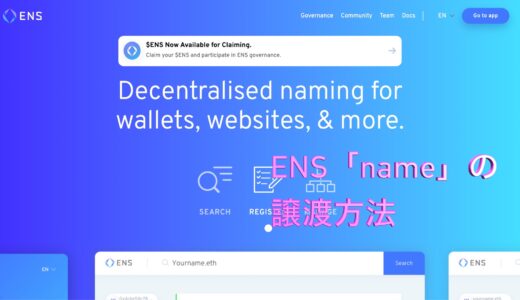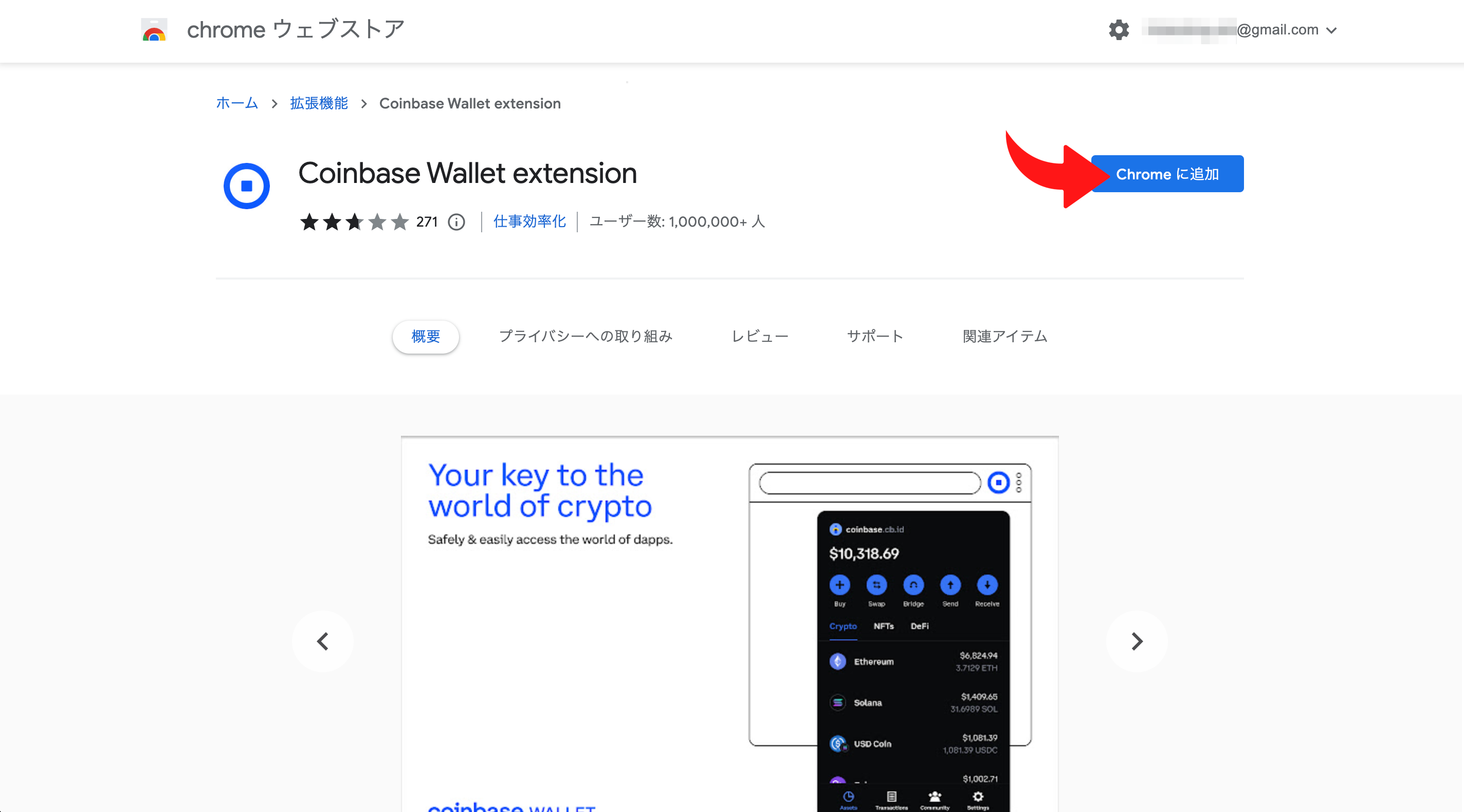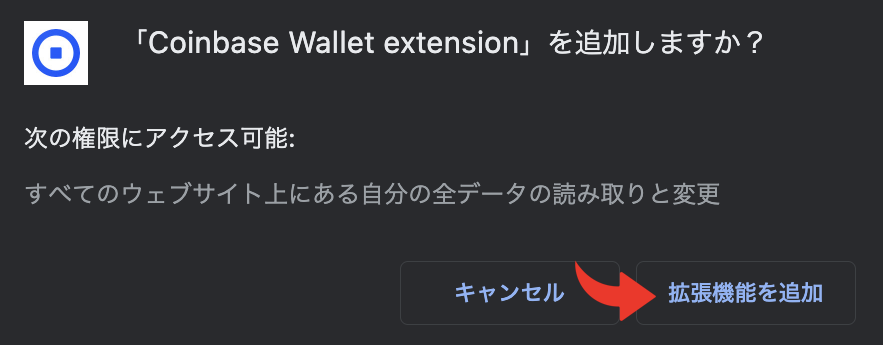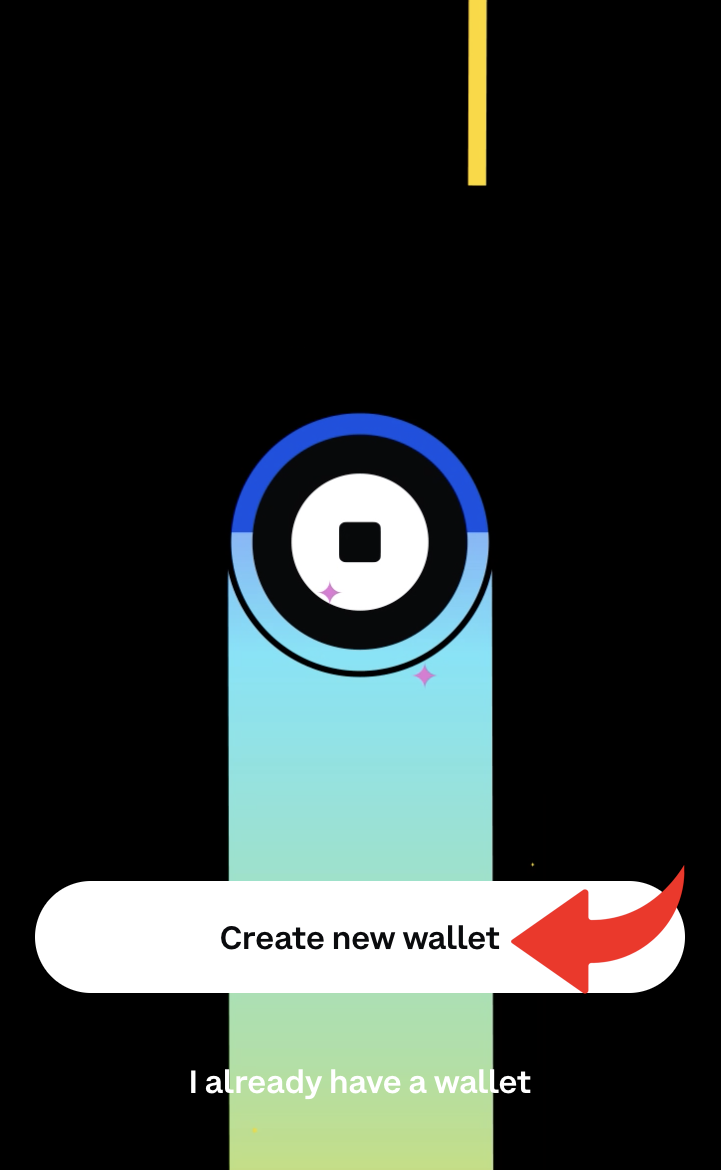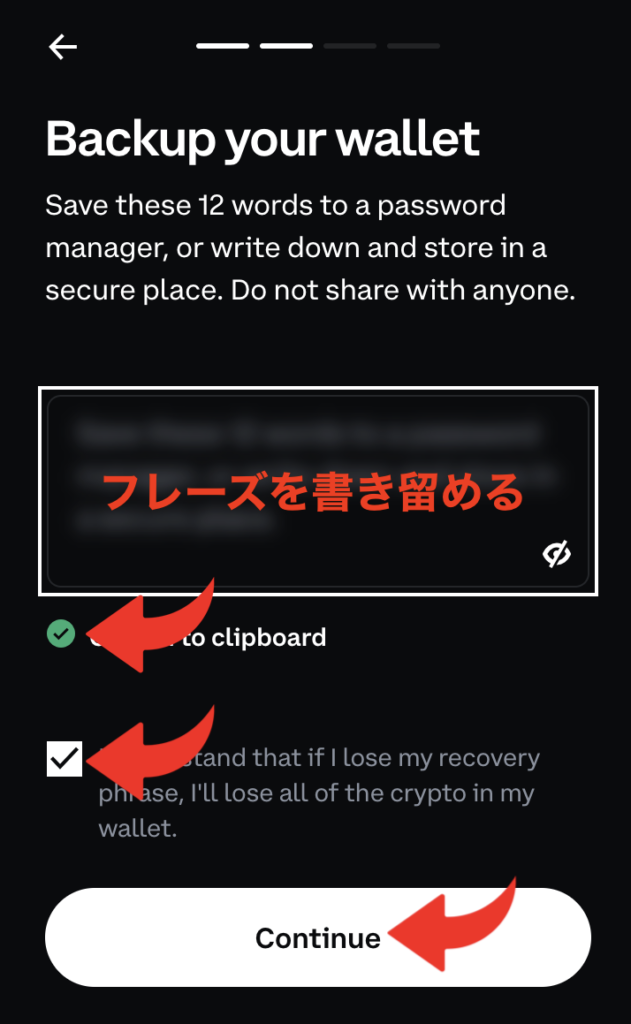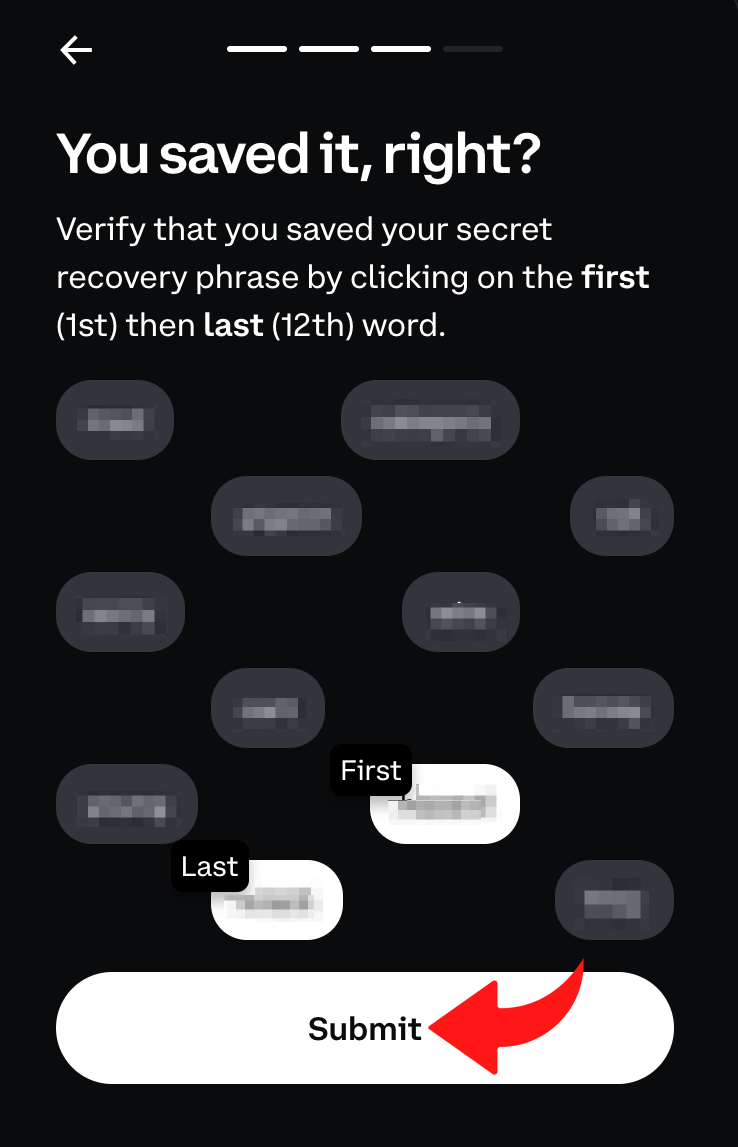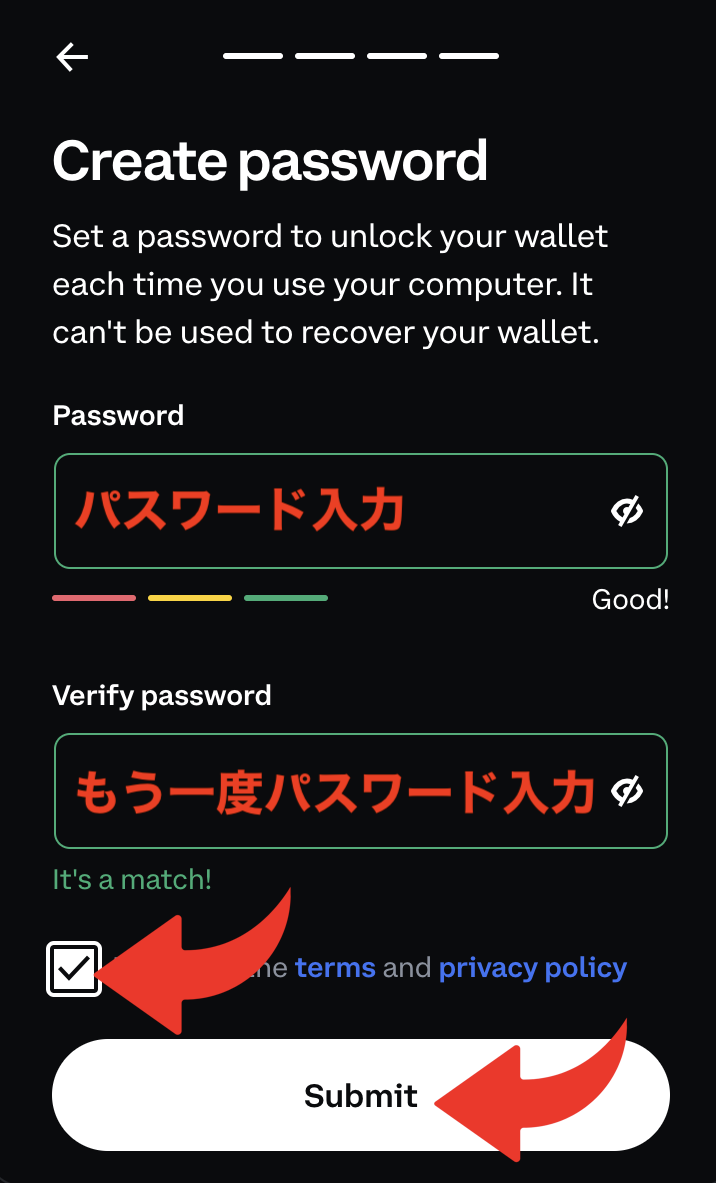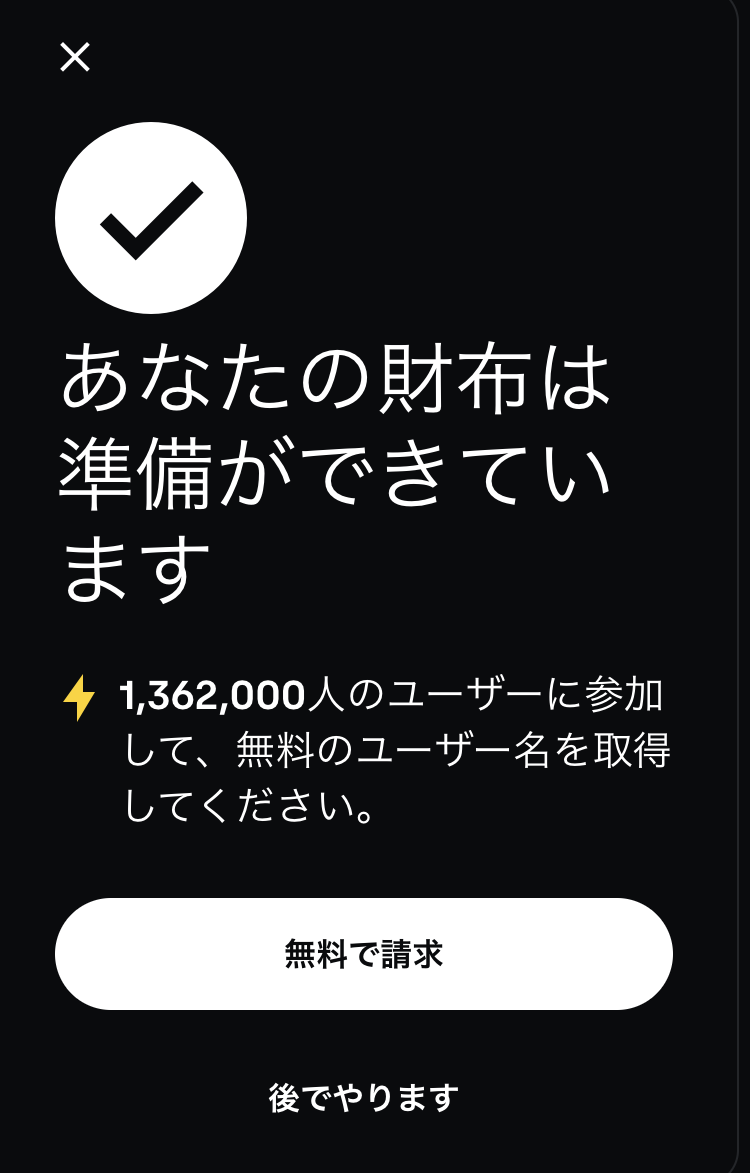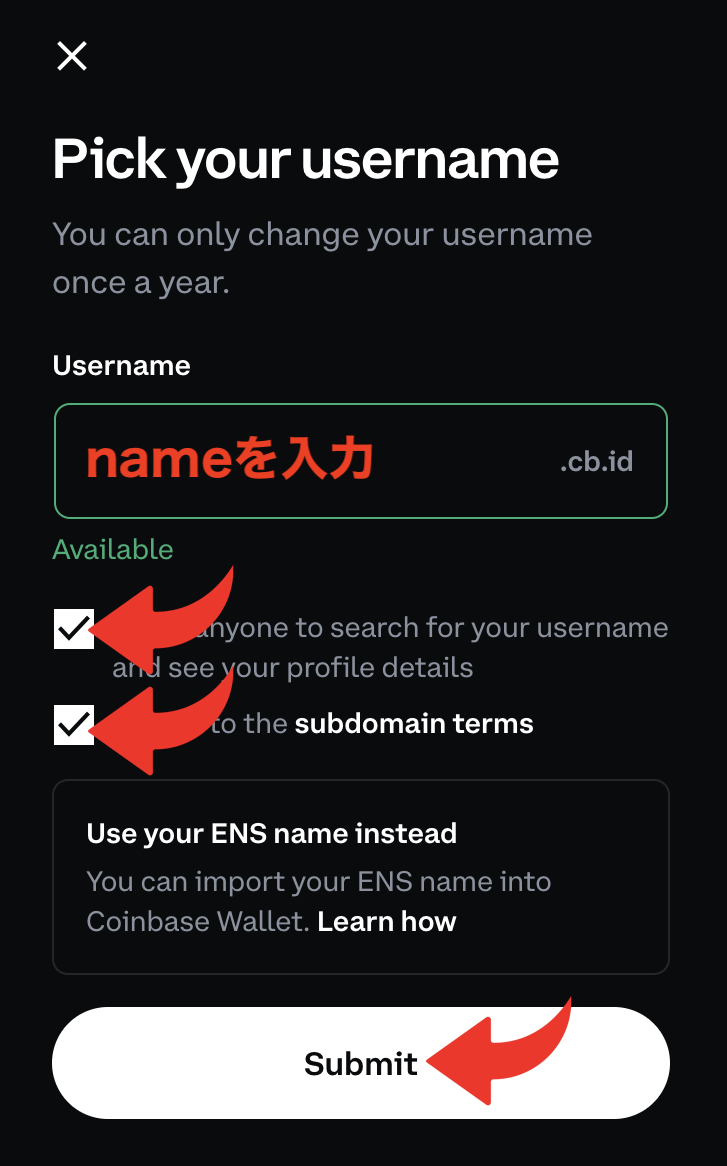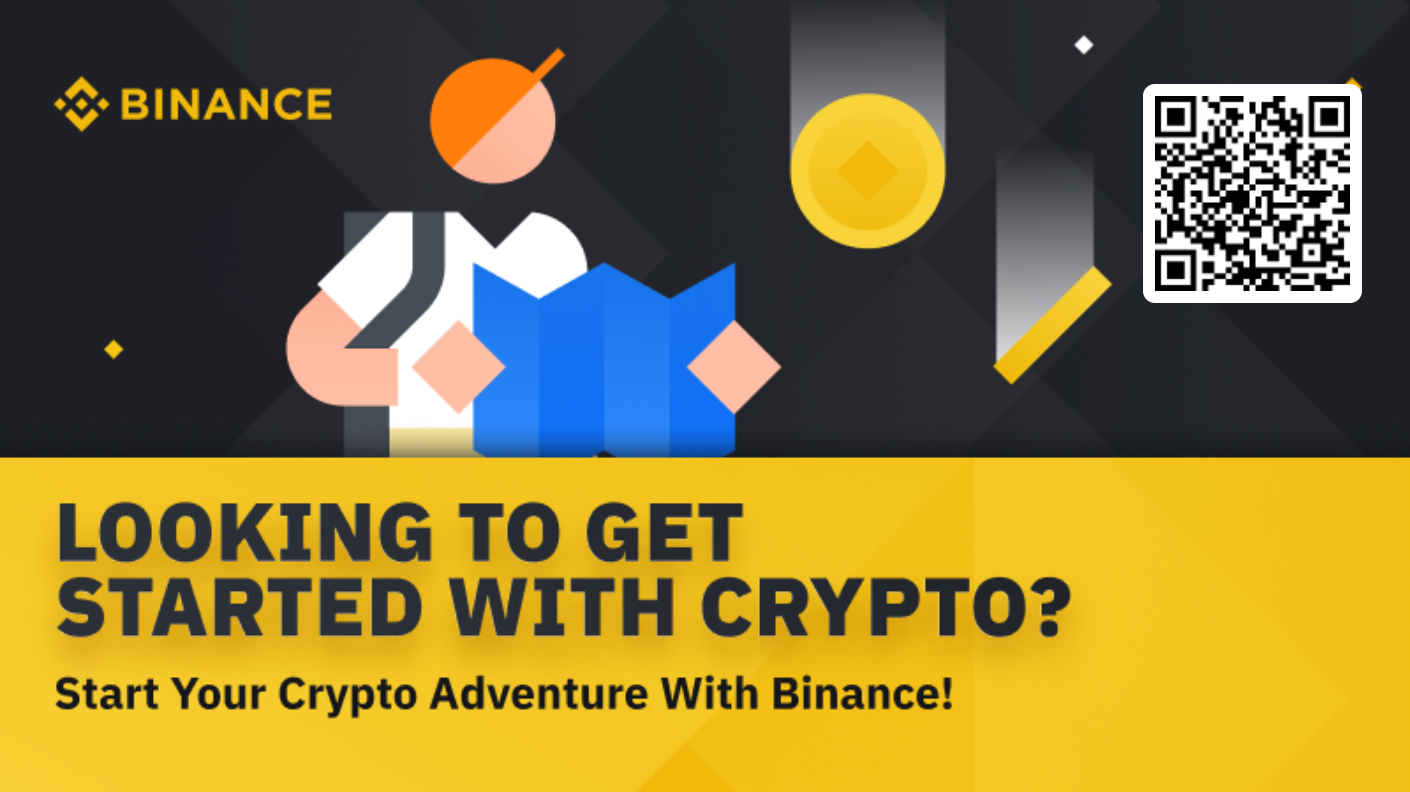みなさんこんにちは、hideo18です。

Coinbaseのウォレットについて知りたい。

今回は「Coinbase Wallet」について見ていきます。
ーこの記事の信頼性ー
実際に自分の資金を使って、動作確認をしています。
Coinbase Wallet(コインベースウォレット)とは
概要
✔︎ スタート
Coinbase Wallet(コインベース ウォレット)とは、アメリカの仮想通貨取引所である「Coinbase」が2018年8月から提供しているウォレットです。
✔︎ トークンとNFT
全てではありませんが、イーサリアムブロックチェーンのERC-20やsolanaにも対応していてNFTも管理することができます。
✔︎ 日本でのサービス提供
日本では、2022年8月3日からサービスを提供しています。
✔︎ ENSのようなネーミングサービス
無料でENSのようなネーミングサービスがあります。
具体的には、「〇〇.cb.id」として取得できます。
参考
ENS「Ethereum Name Service(イーサリアムネームサービス)」とは
The Ethereum Name Service (ENS) is a distributed, open, and extensible naming system based on the Ethereum blockchain.
ENS Documentation
簡単にいうと0x1234……が「〇〇.eth」みたいに名前がつけられるというサービスです。
✔︎ Solanaもウォレット内で使える
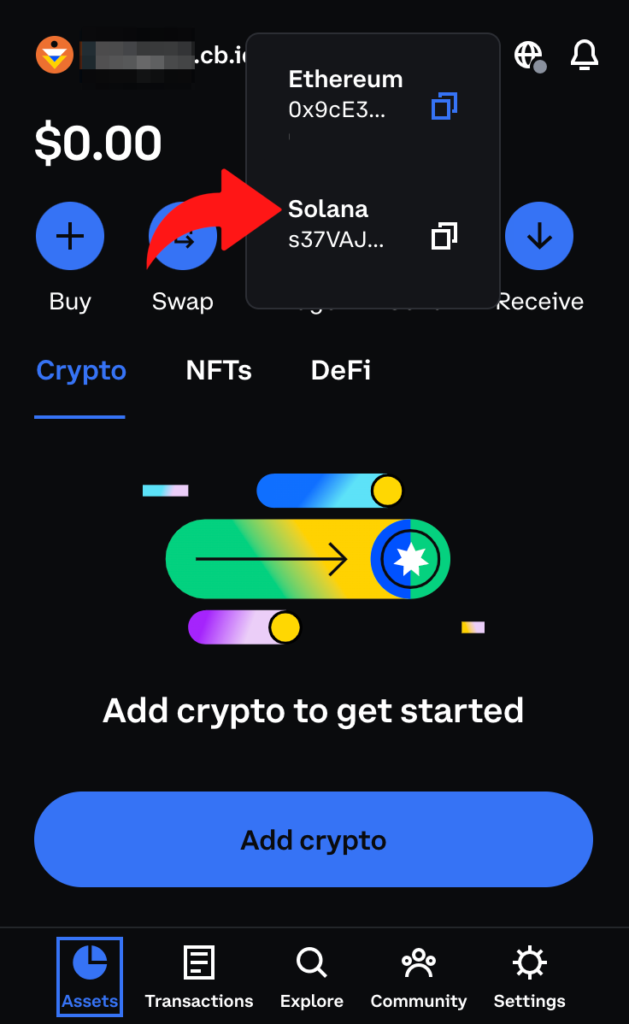
| Coinbase.com | Coinbase Wallet |
|---|---|
| 法定通貨から仮想通貨に交換、販売できる暗号資産取引所です。 | 暗号資産を自分で保管できるノンカストディアル(自分で管理する)のウォレットです。 |

大体こことは分かった。

それでは具体的に設定の流れを見ていきます。
初期設定
Webブラウザの設定の流れ
⚫️ ネーミングの作業です。
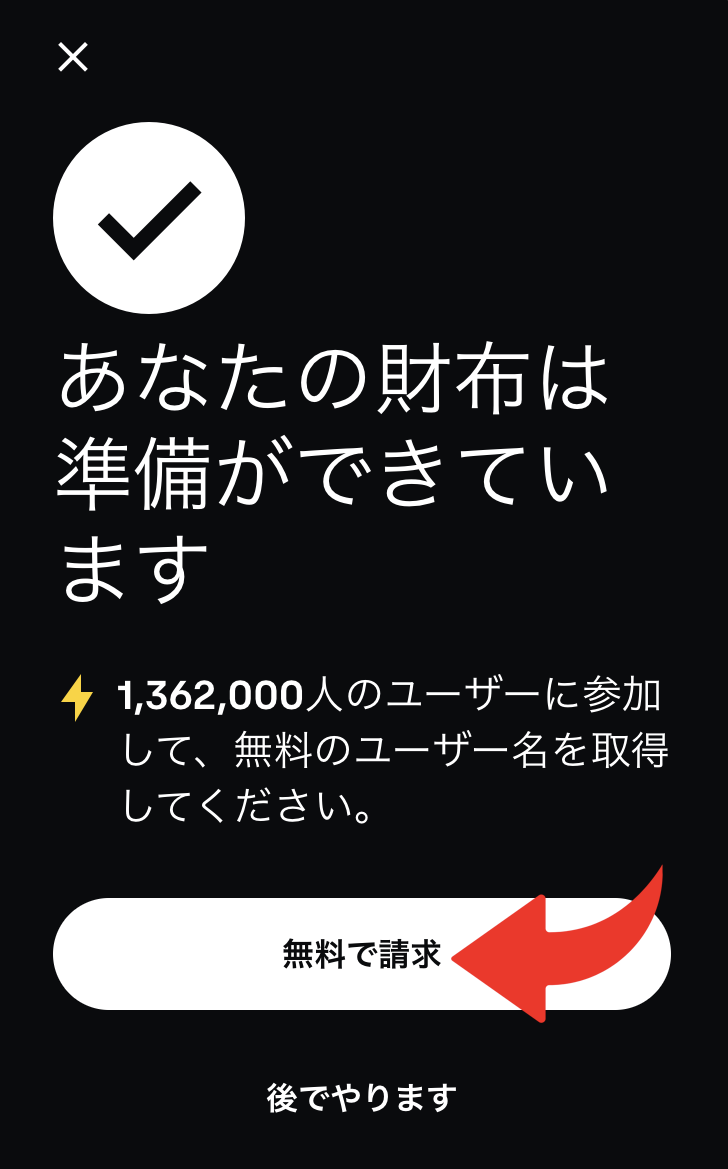
⚫️ 「Continue」を選択
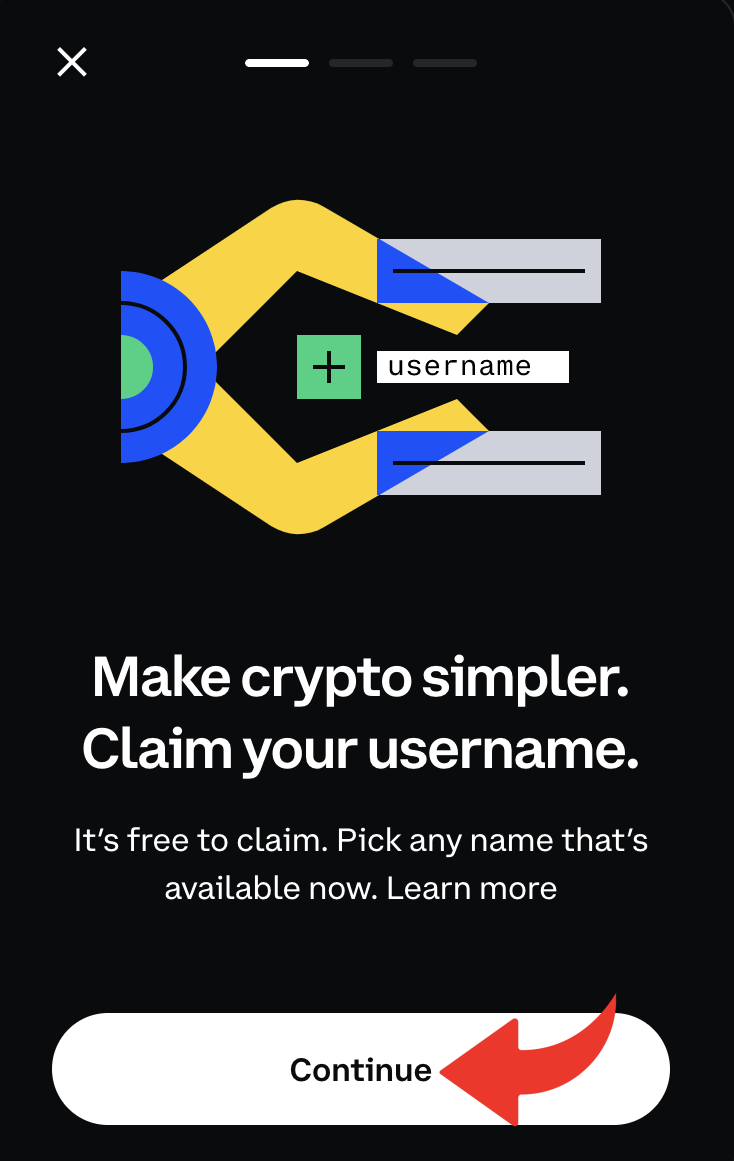
⚫️ これでnameを取得できました。
ここでプロフィールを設定できますが、「Done」を選択
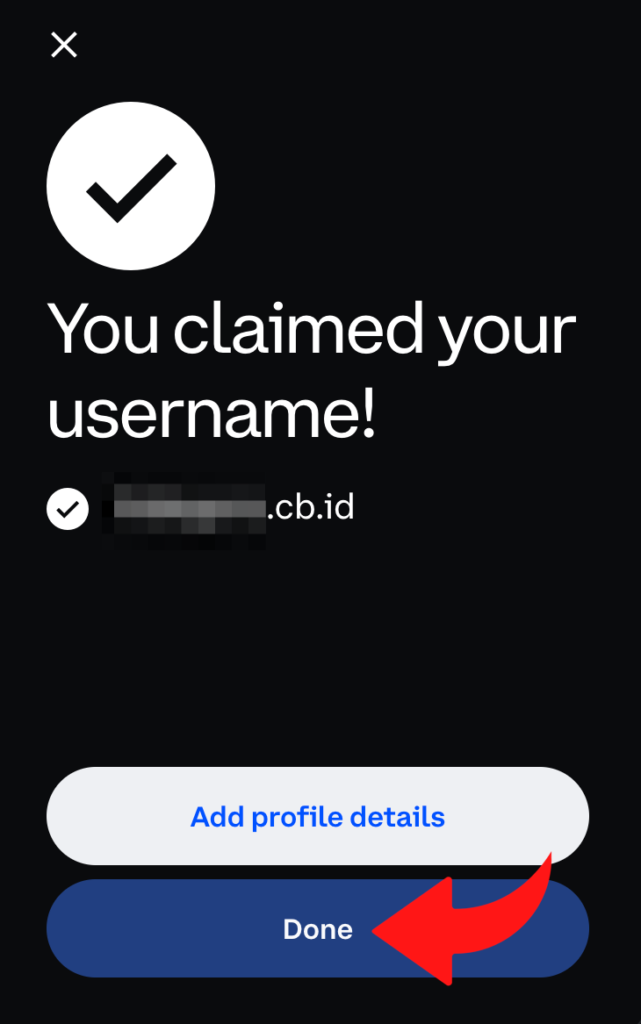
⚫️ 概要
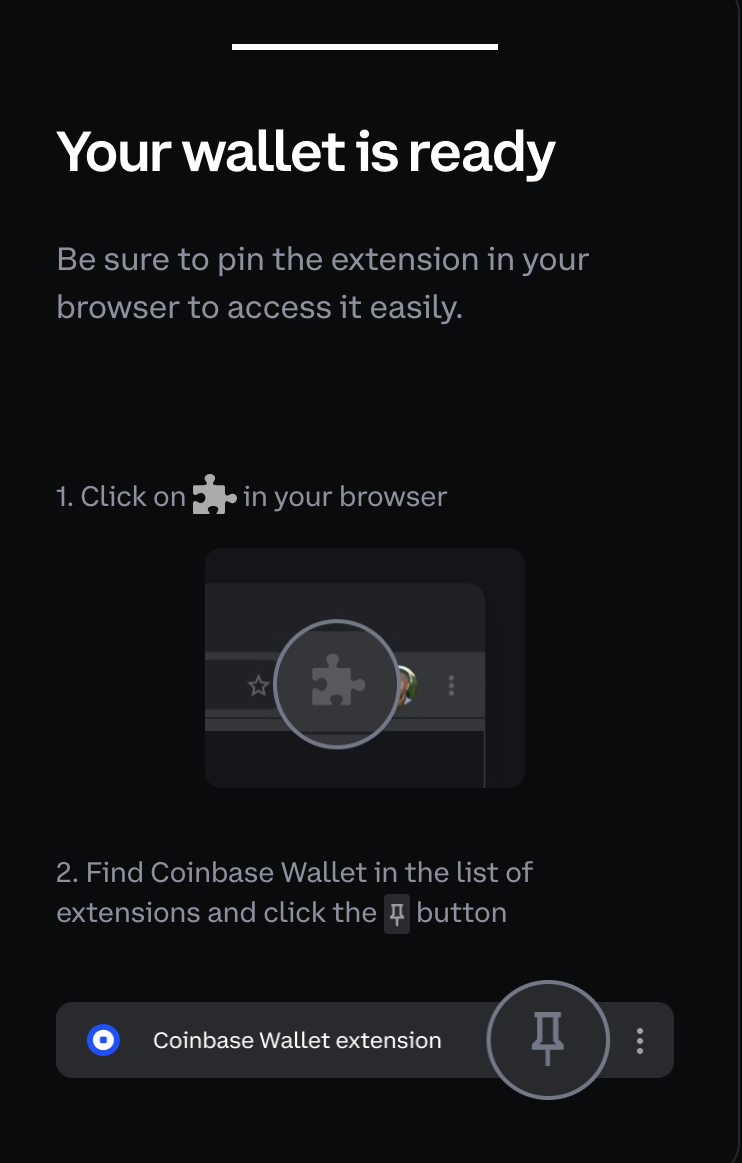
⚫️ 画面右上のパズルマークを選んで、鋲マークを選択
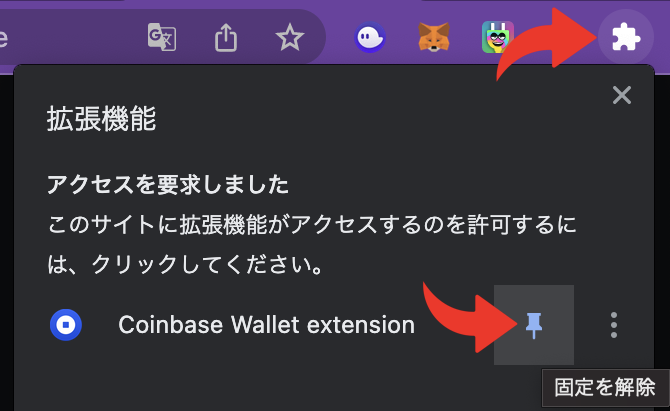
⚫️ これで常に表示されるよになりました。

⚫️ これでウォレットは作成できました。
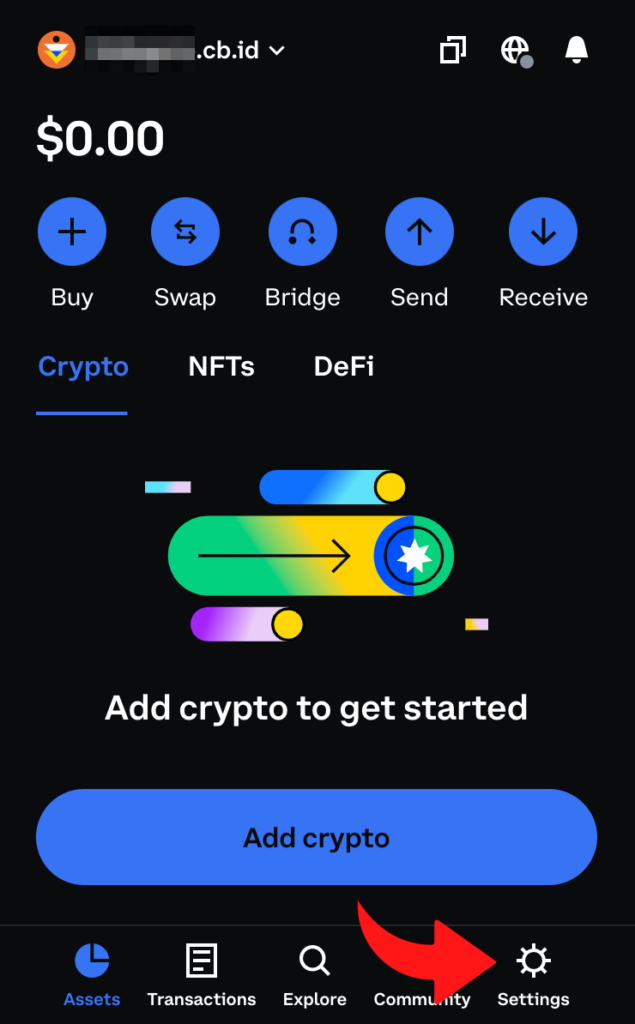

webブラウザは作成完了ね。

次は、iphone用のアプリを設定します。
アプリ(iphone用)の設定の流れ

MetaMaskと同じようにアプリでも使えるのね
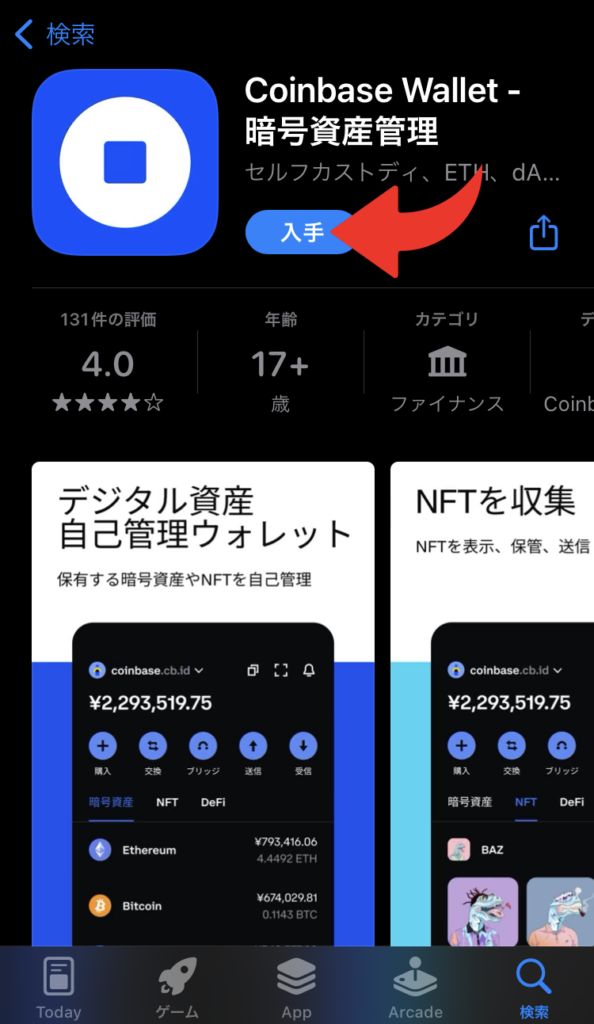
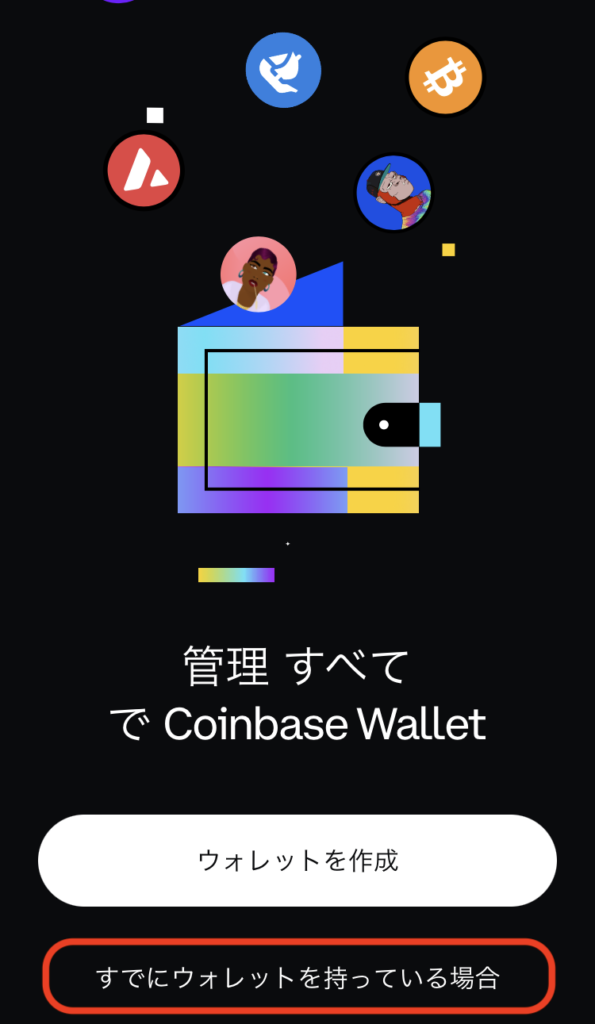
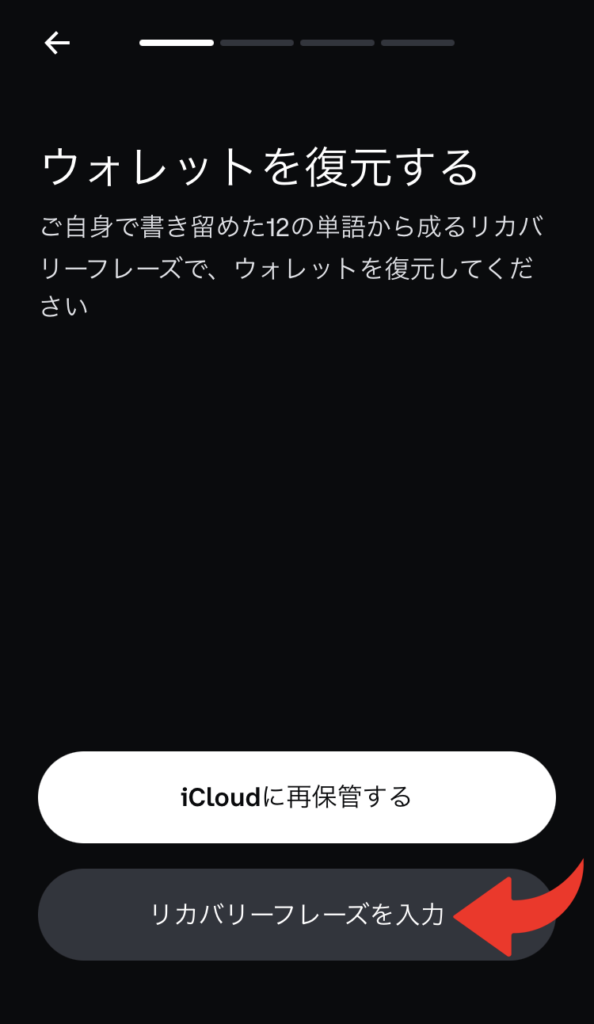
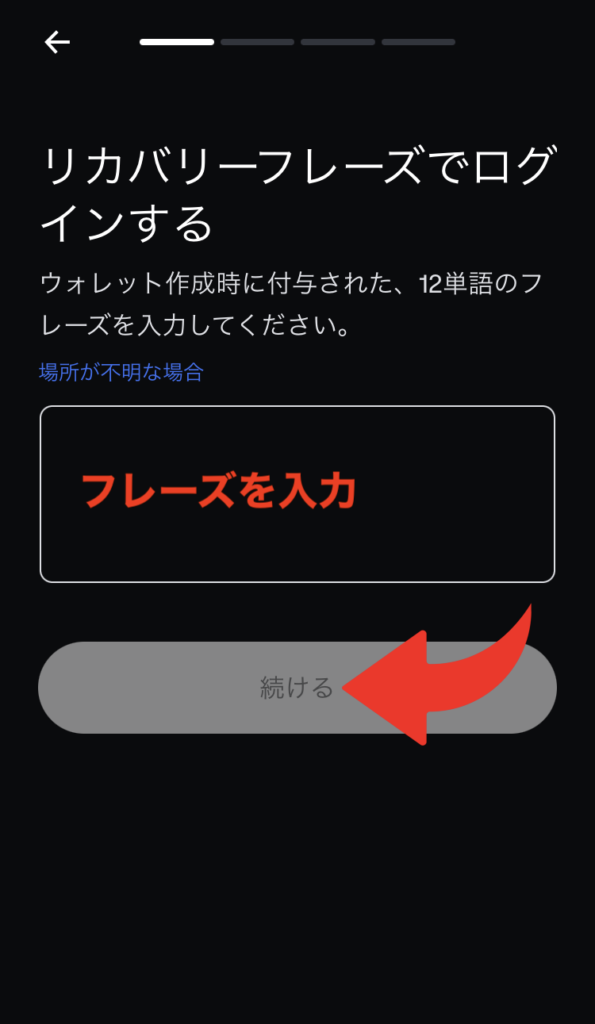
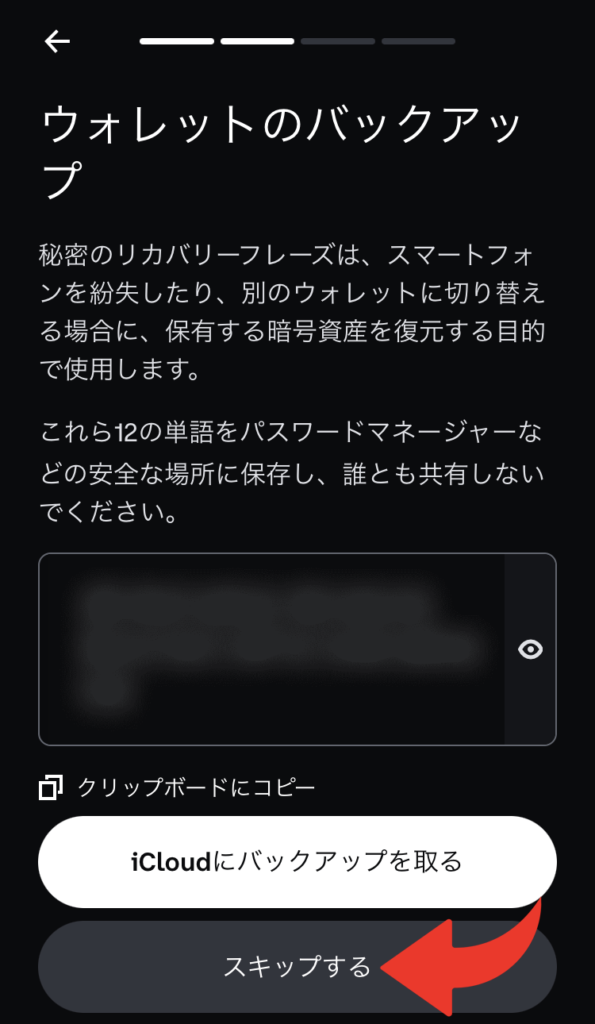
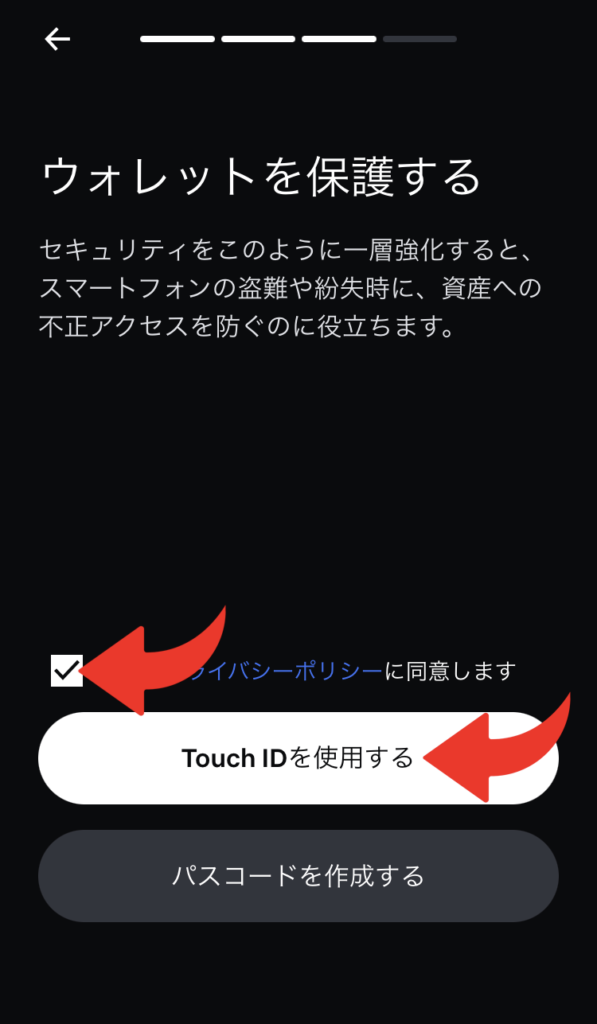
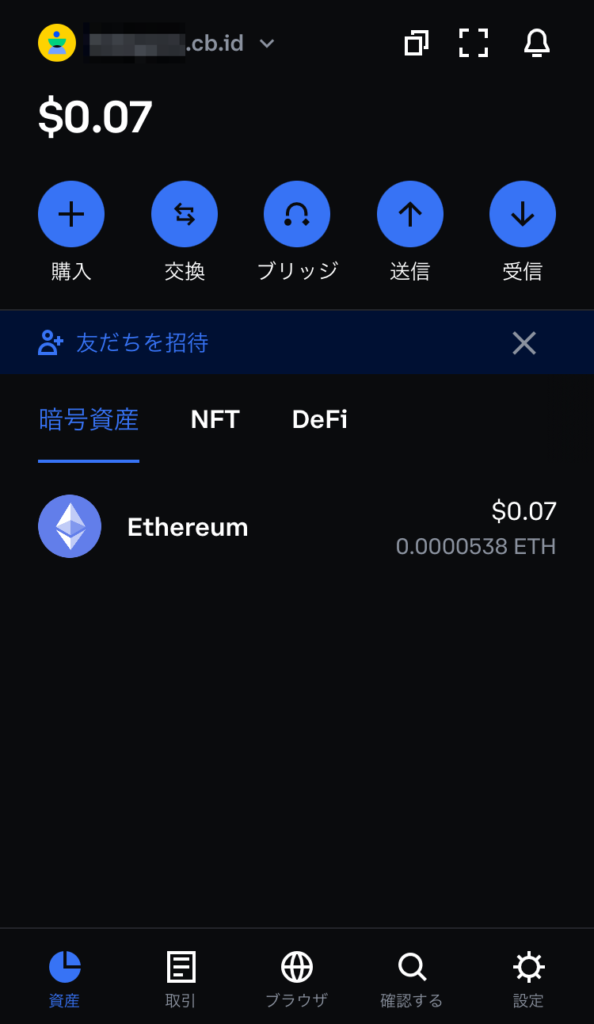

アプリの設定も完了した。

次はWebブラウザを使ってCoinbese.comとリンクさせます。
Coinbase.comと接続方法
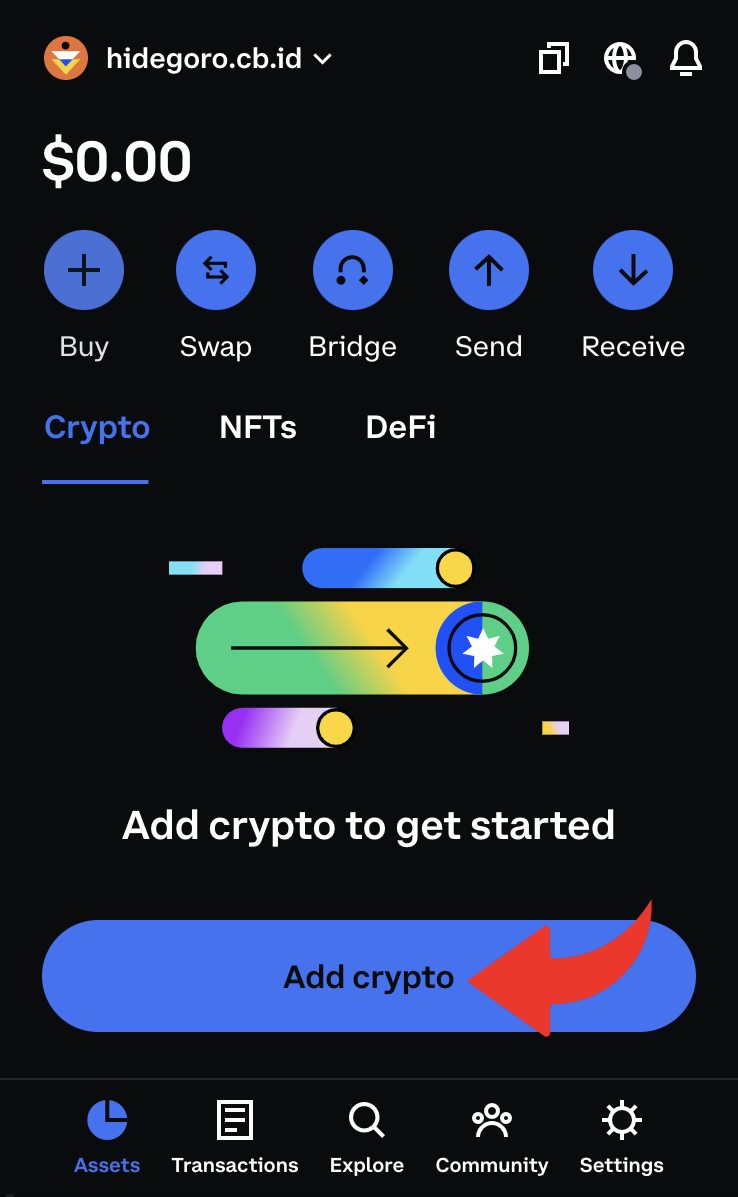
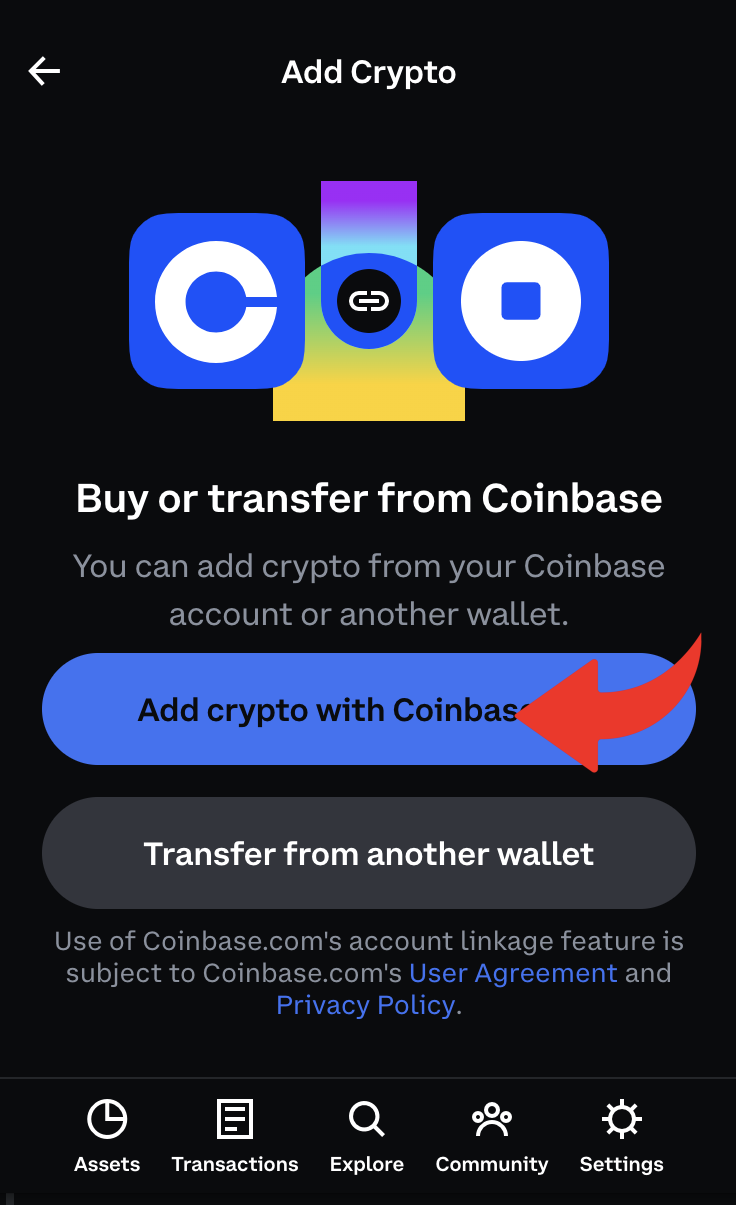
メールアドレスとパスワードを入力し「ログイン」を選択
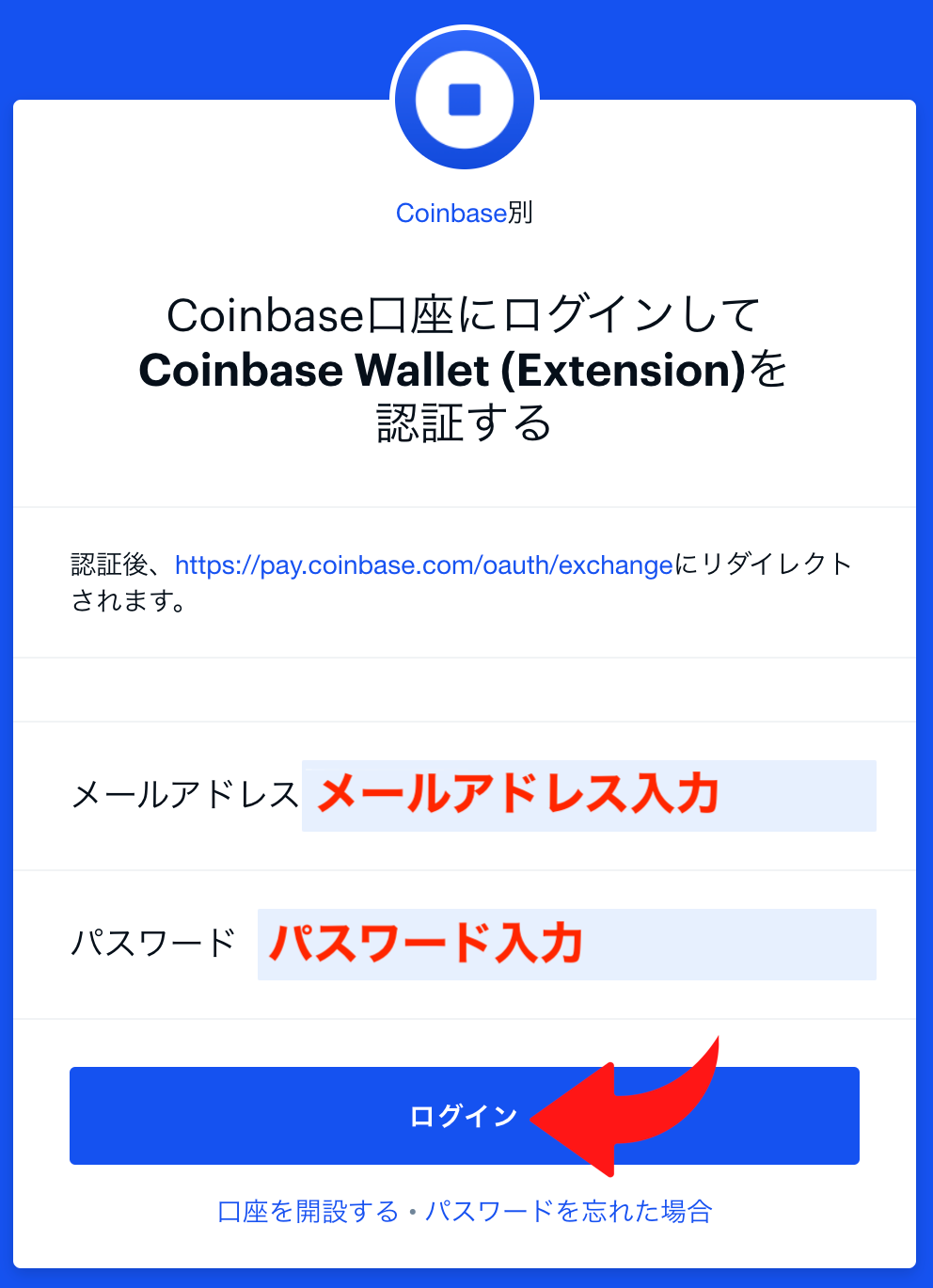
送られた7桁のコードを入力して「確証する」を選択
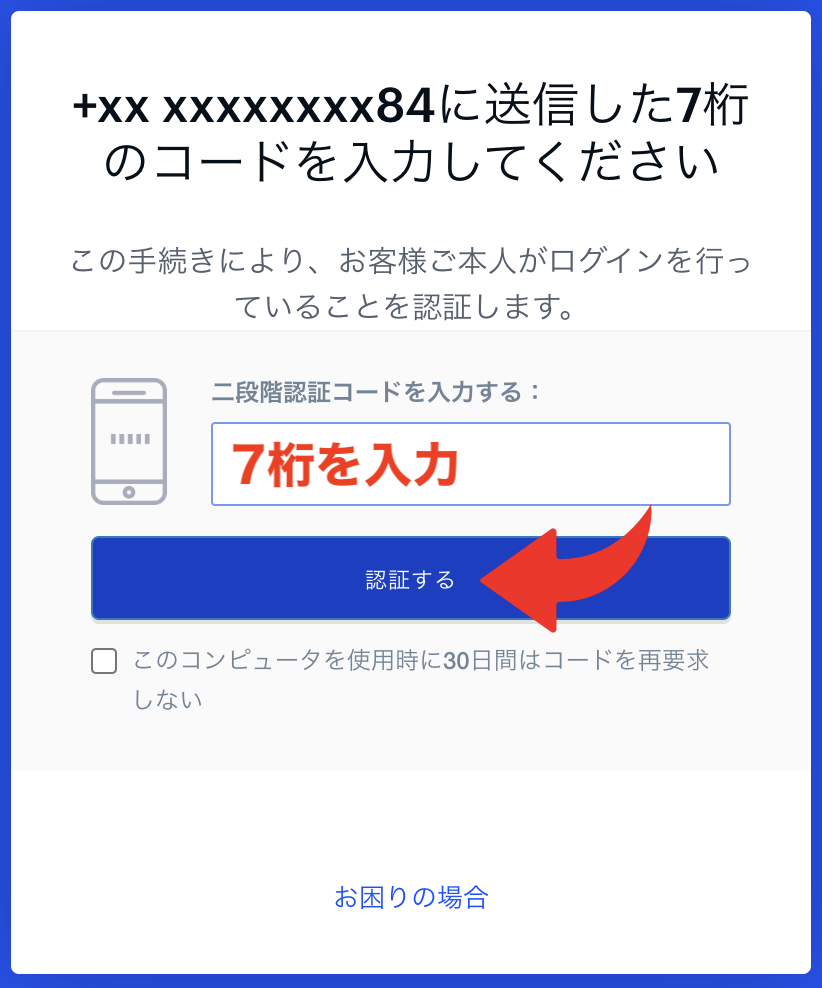
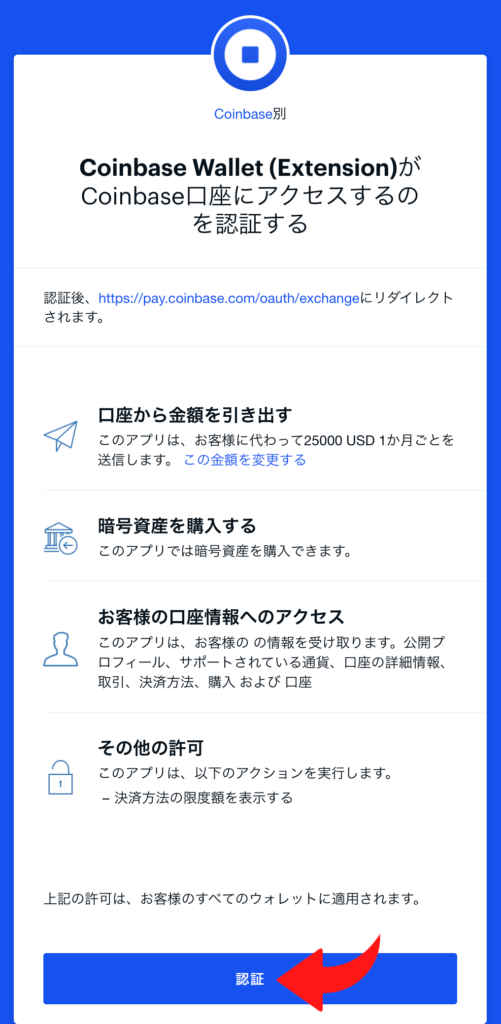

Coinbase.comと接続できた。

次は
Coinbase.comから入金をしてみます。
Coinbase Walletの入出金
Coinbase.com ➡︎ Coinbase Wallet

まずは、
Coinbase Walletを開きアドレスをコピーします。
Coinbase Wallet(コインベースウォレット)アドレスをコピーしていきます。
✔︎ Receive
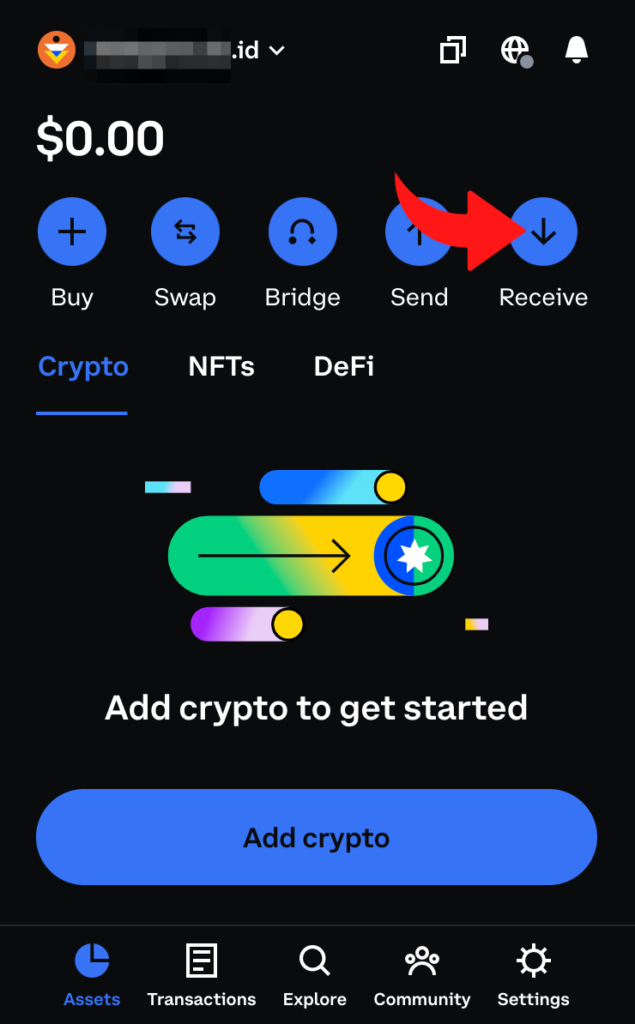
✔︎ Address
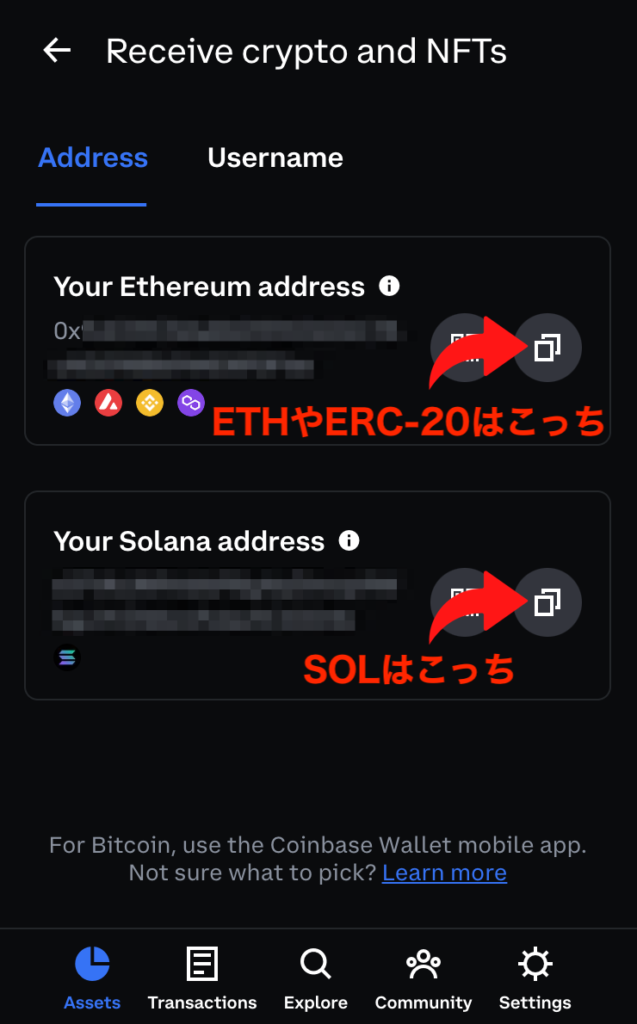
✔︎ コピー(Usernameでも可)


アドレスをコピーした。

Coinbase.comの画面を開きます。
「送信/受信」を選択
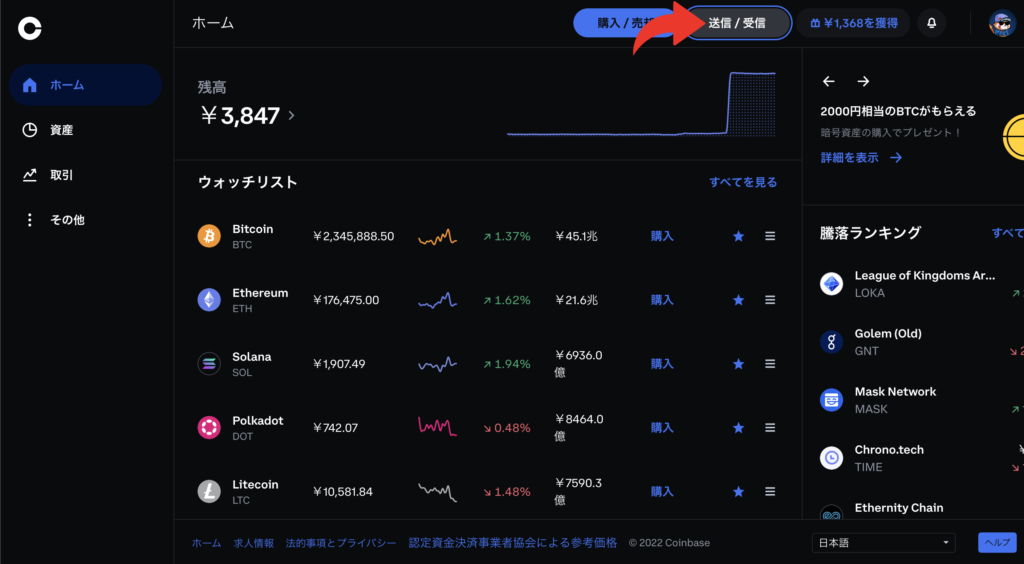
金額とネットワーク選択し、先ほどコピーしたアドレスを張付けて「続ける」を選択
参考
アドレスは「0x……」「〇〇.cb.id」「〇〇.eth」全部対応しています。
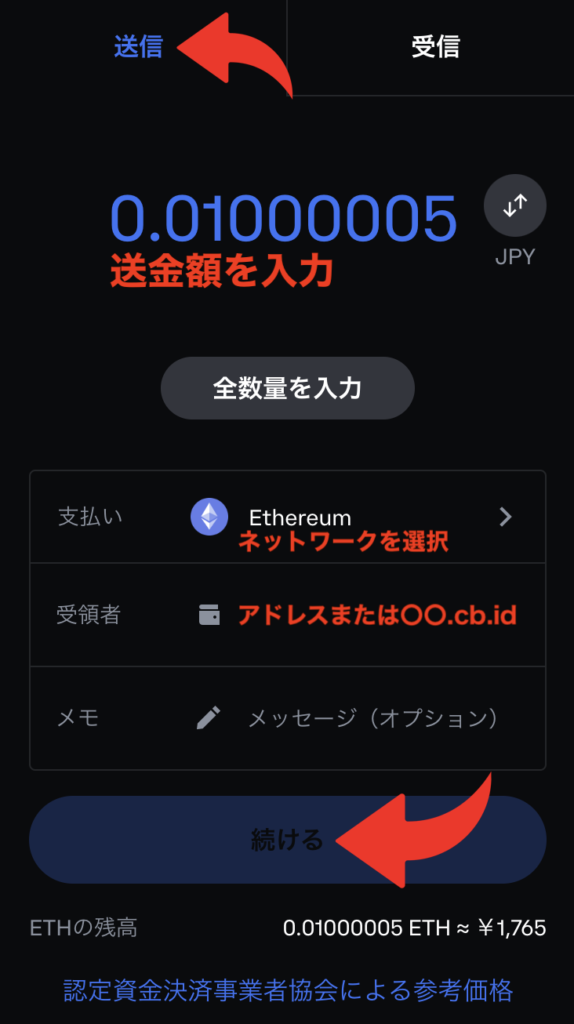
名前、住所等を確認して「送信内容の確認」を選択
注意
ここで入力間違いをすると出金まで時間がかかる場合があります。
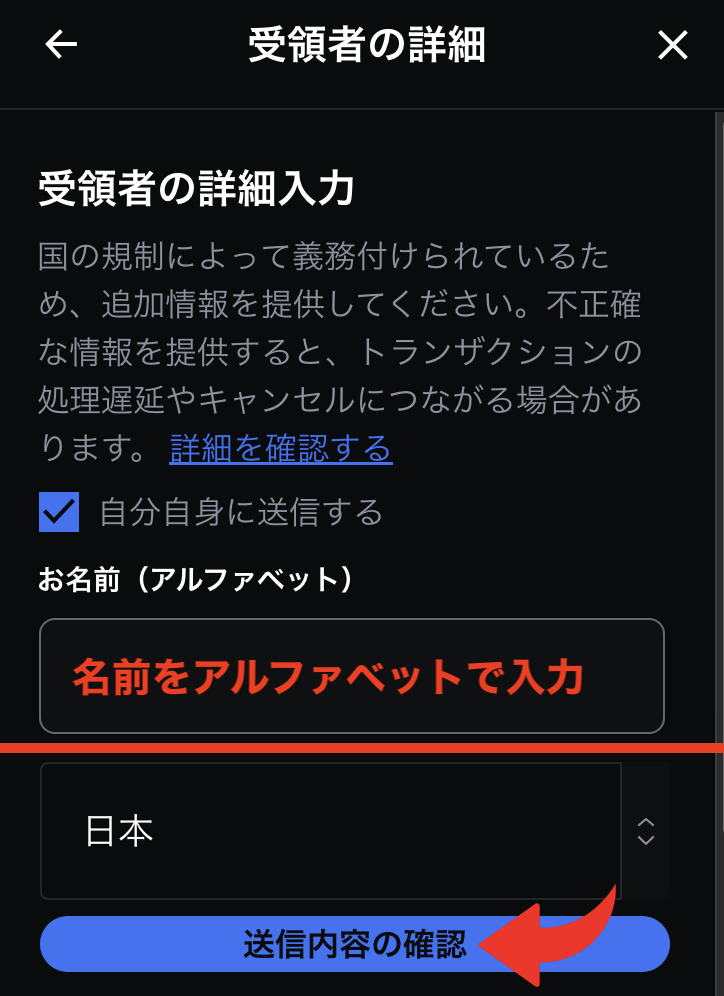
「今すぐ送信する」を選択
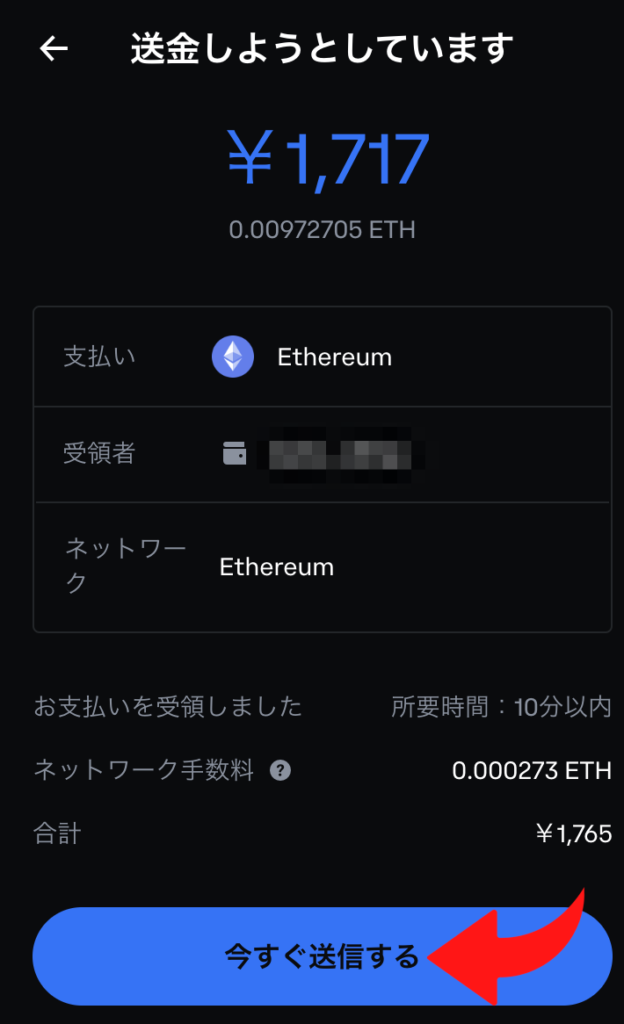

コインベースウォレットに送信できたわ

次は
Coinbase walletから出金していきます。
Coinbase Wallet ➡︎ Coinbase.com
✔︎ Coinbase.com
「送信/受信」を選択
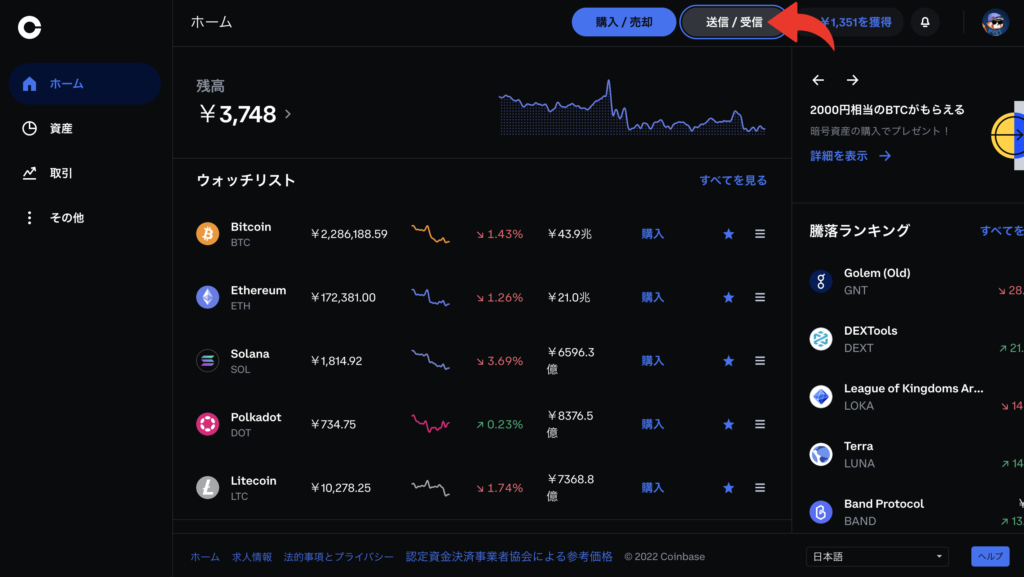
「受信」を開き、「Ethereum」を選択
“イーサーリアムネットワークから受信しています”は、「閉じる」を選択
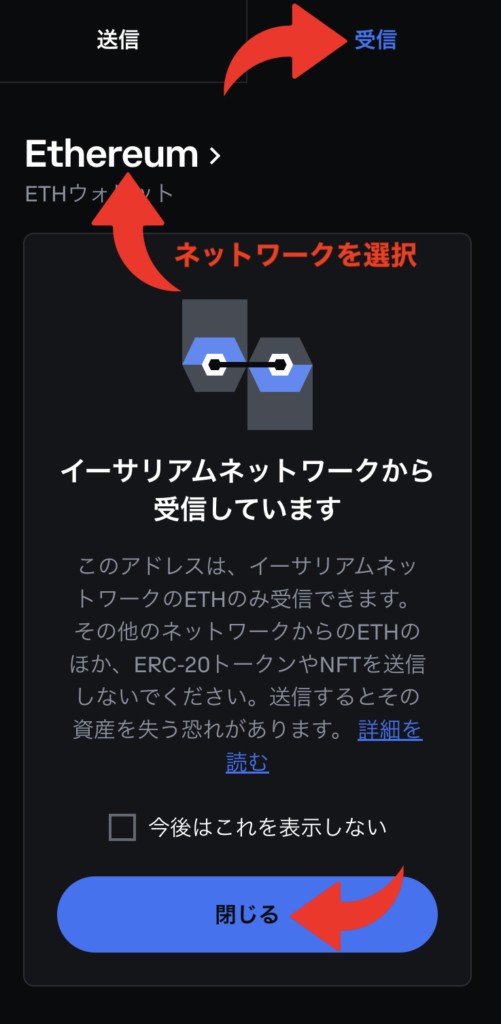
下に表示されているアドレスをコピー
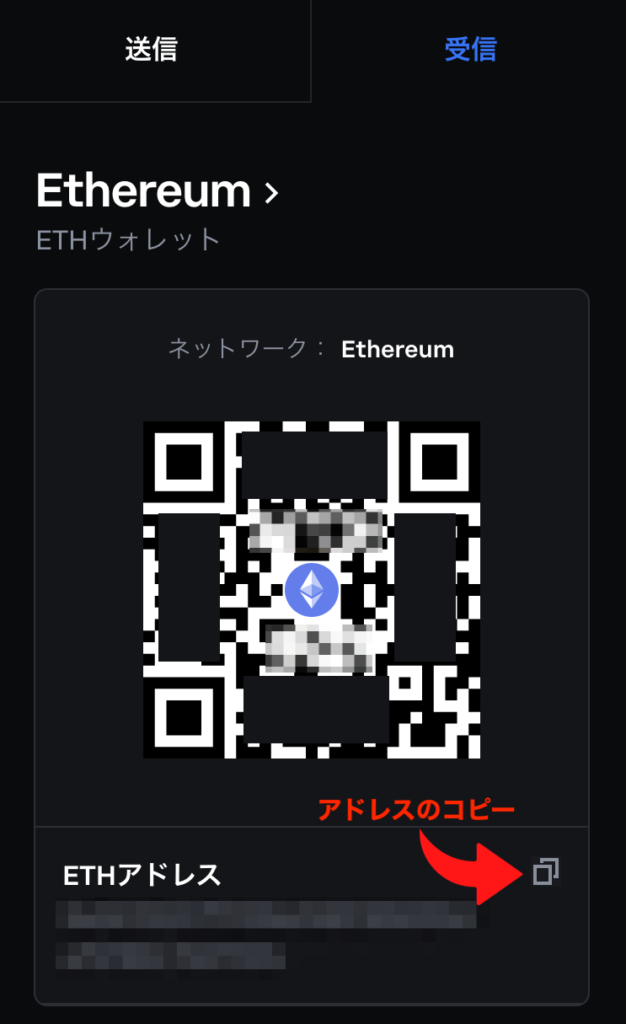

コインベースウォレットのアドレスをコピーできました。

Coinbase Walletの方を作業していきます。
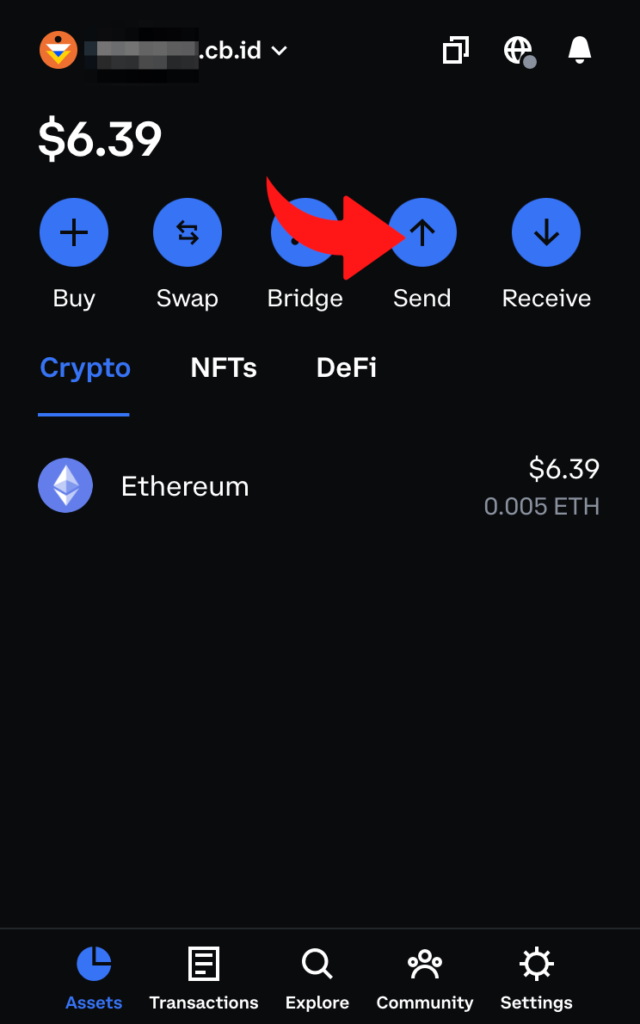
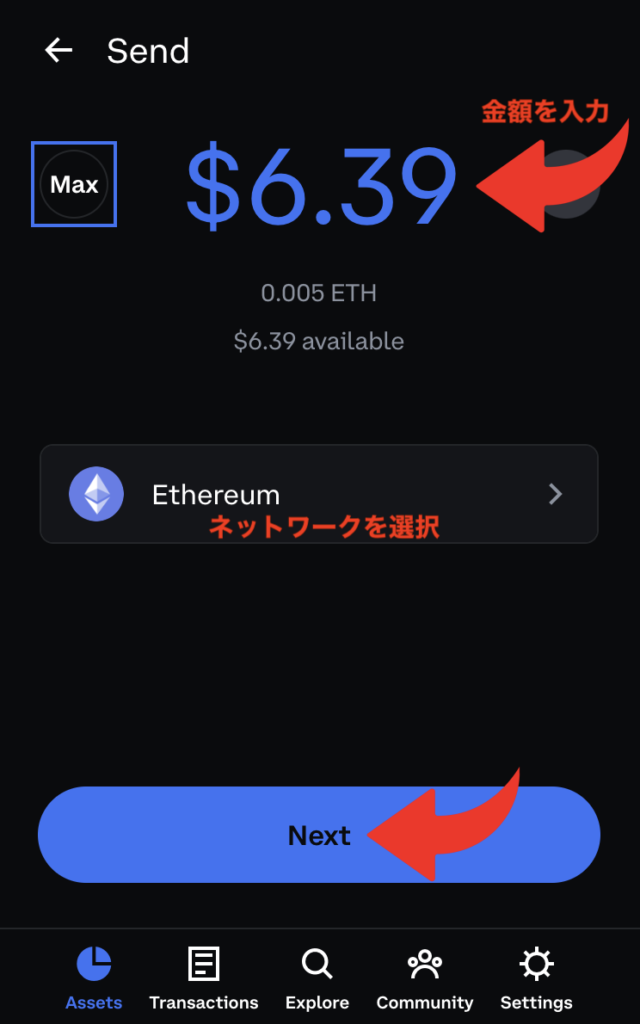
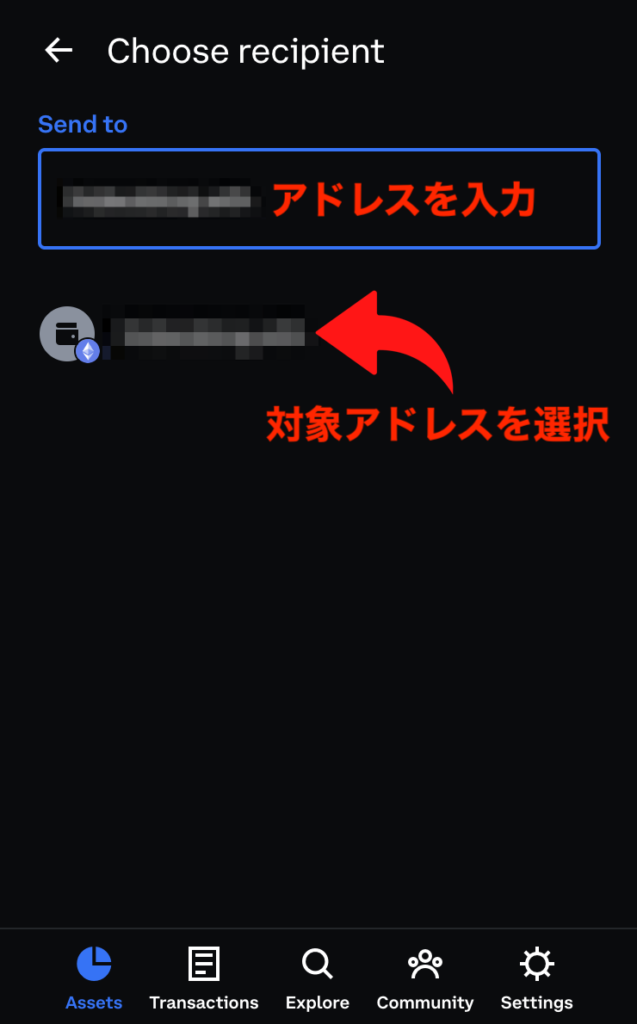
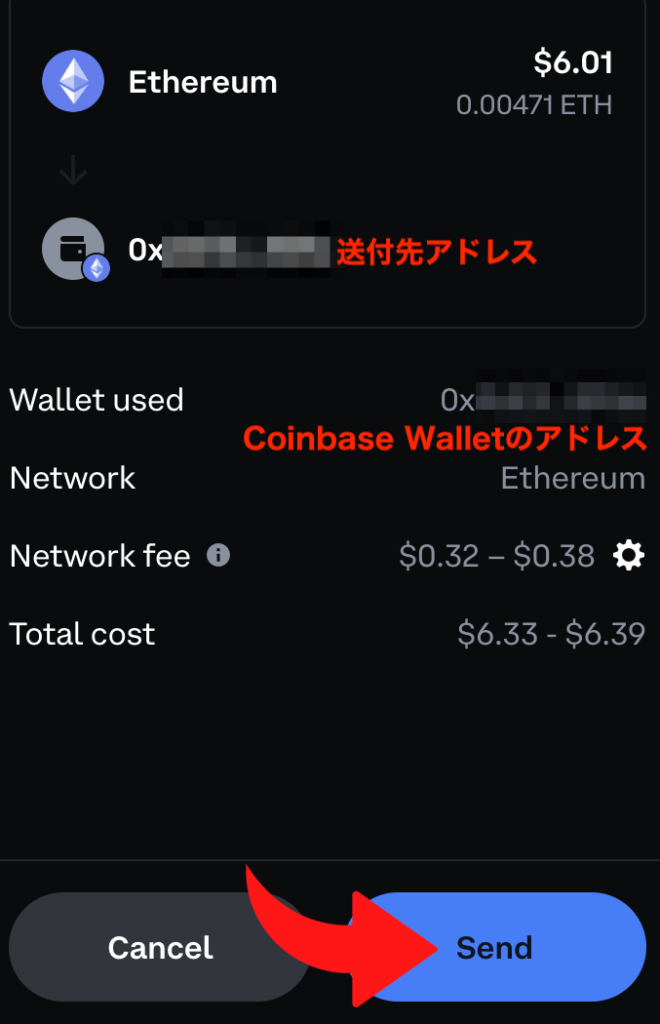
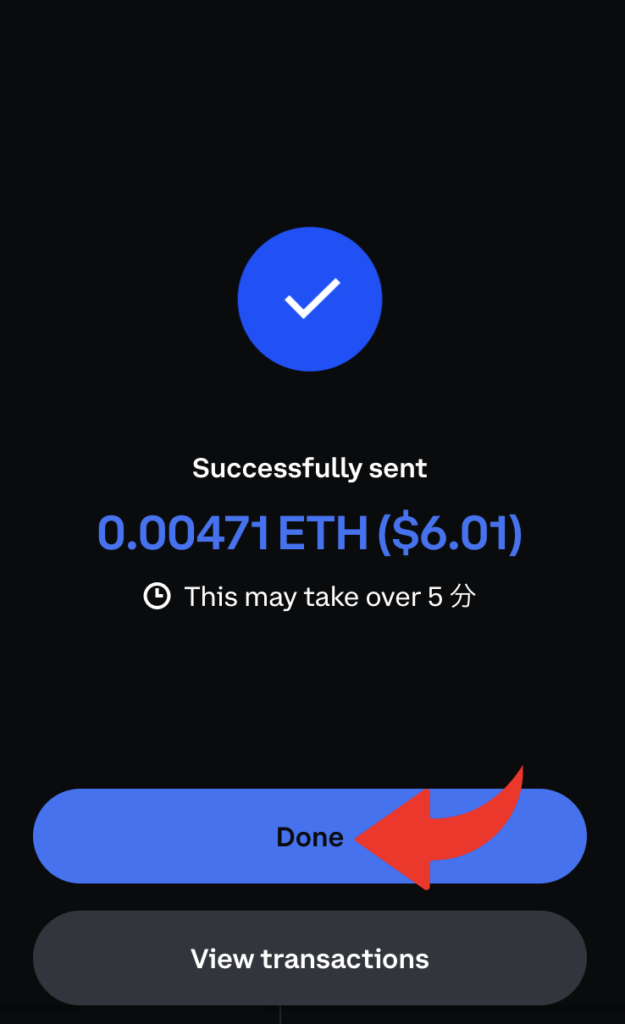


コインベースウォレットから送金できました。
参考
リカバリーフレーズの見方
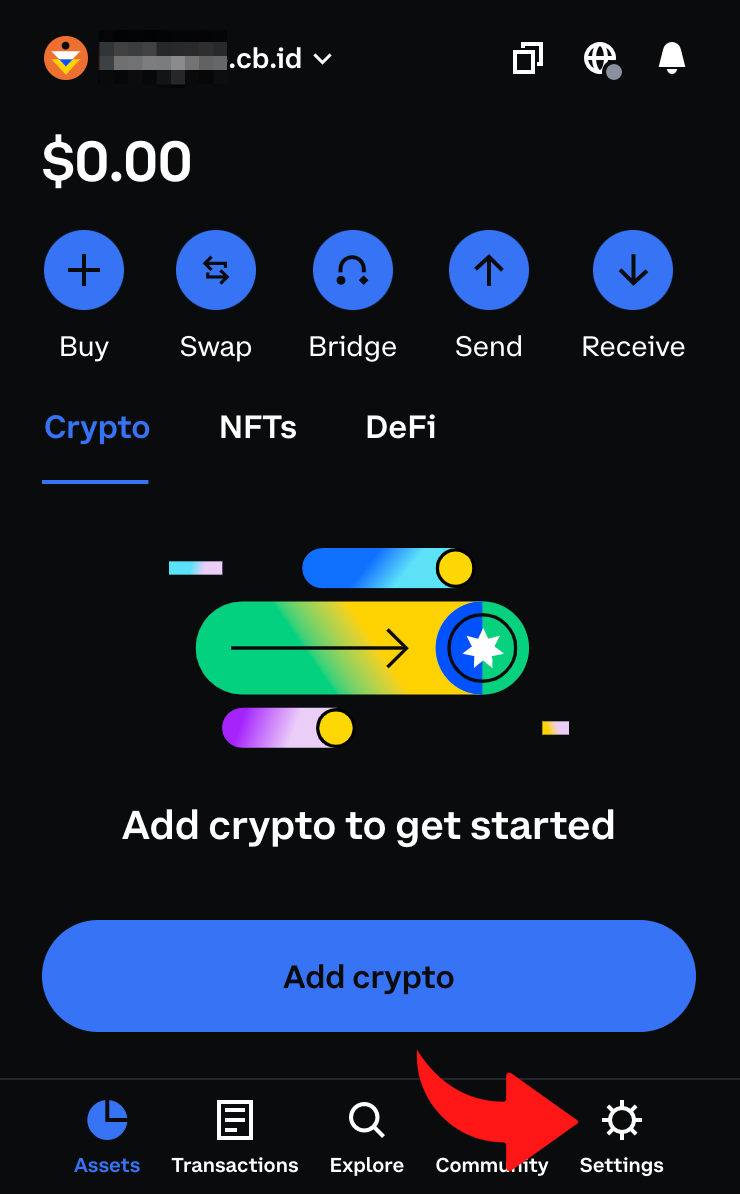
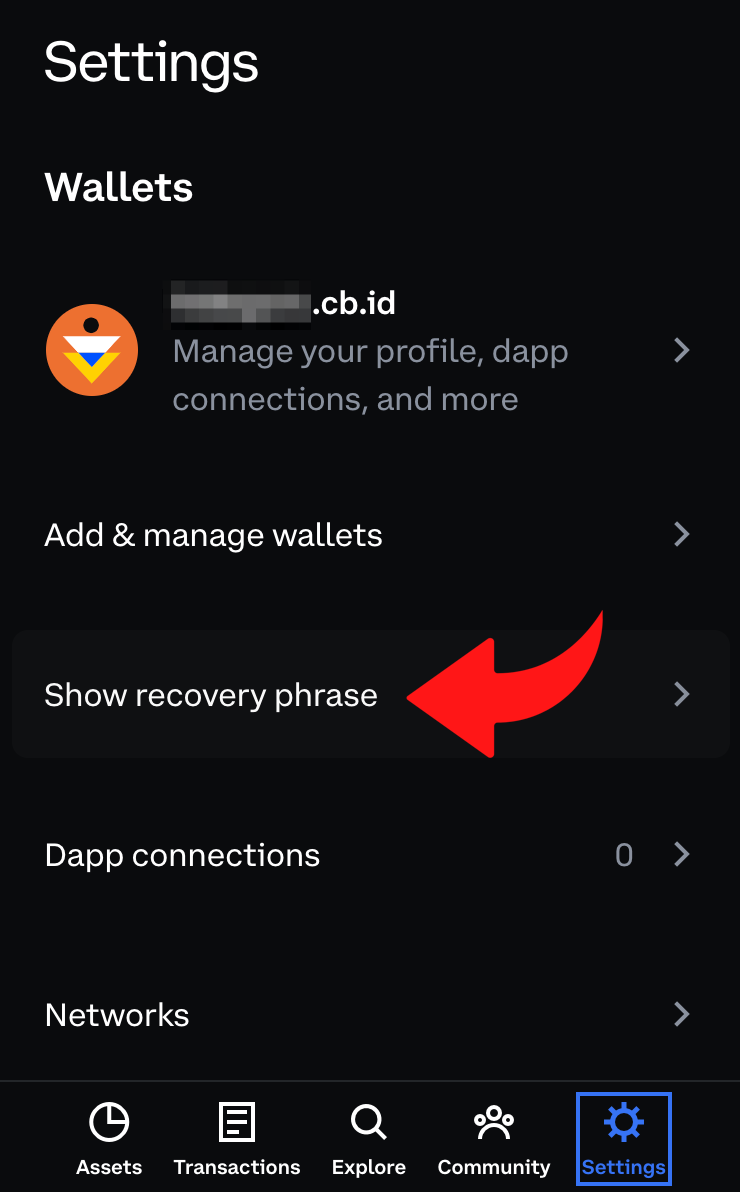
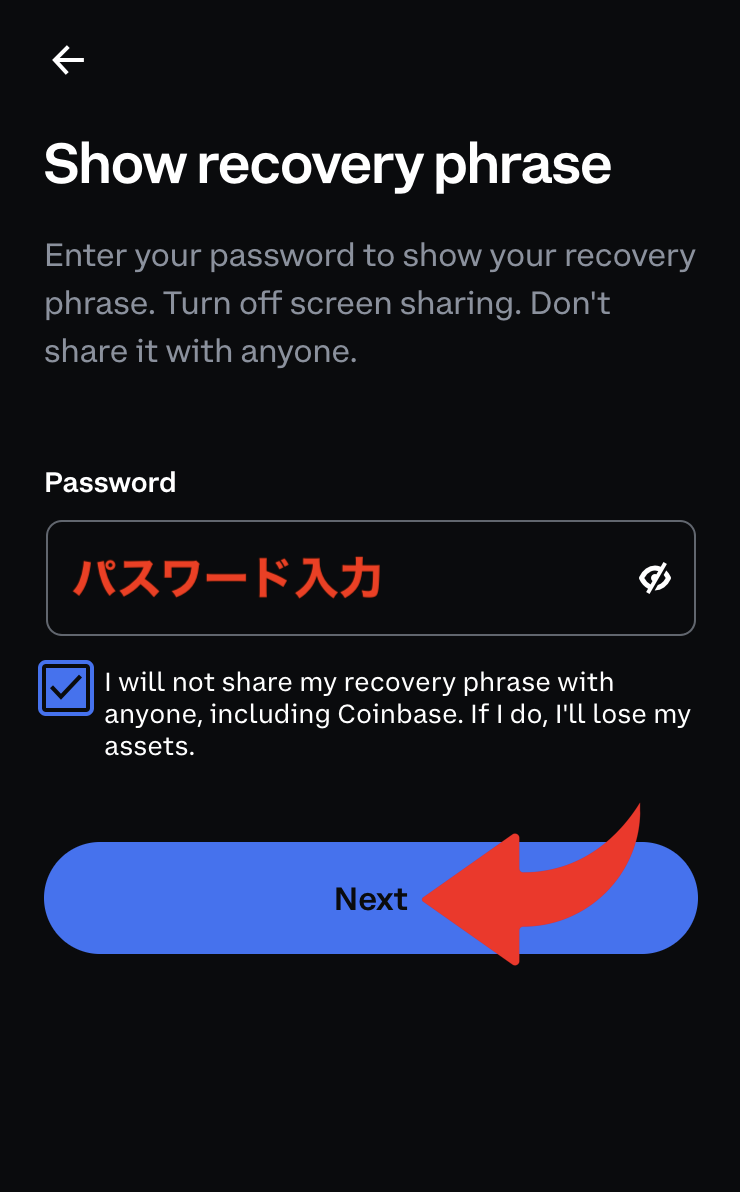
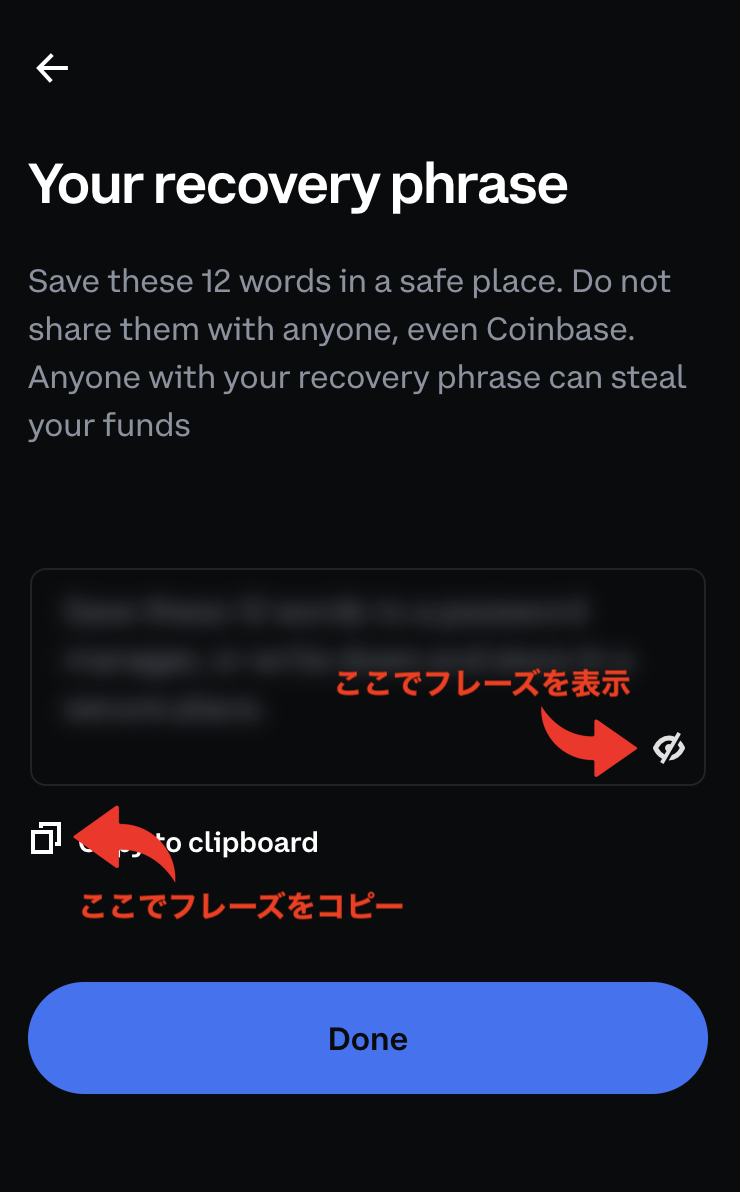
プライバシーの設定
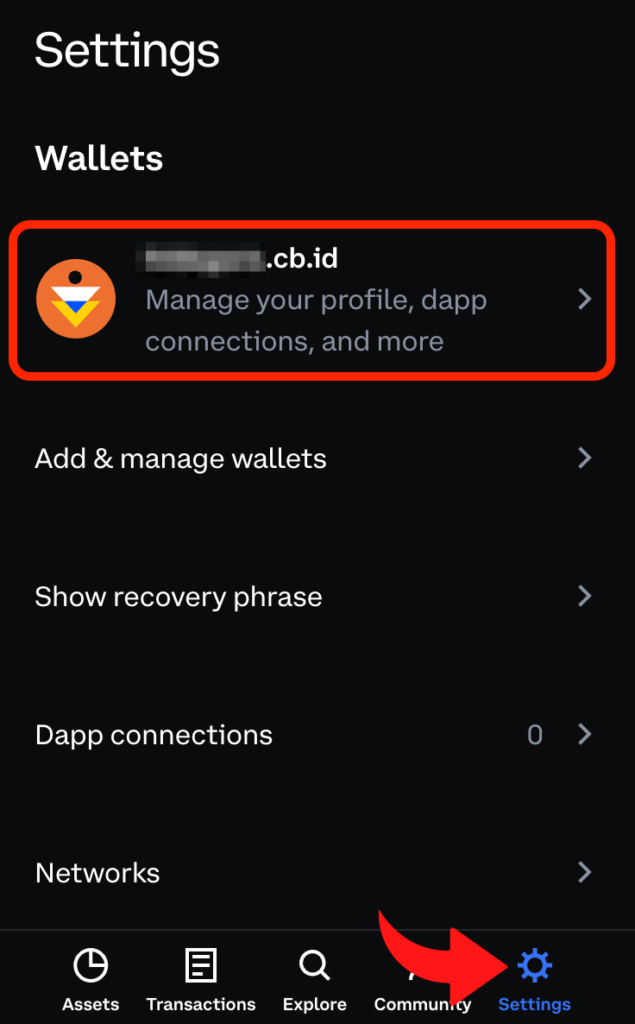
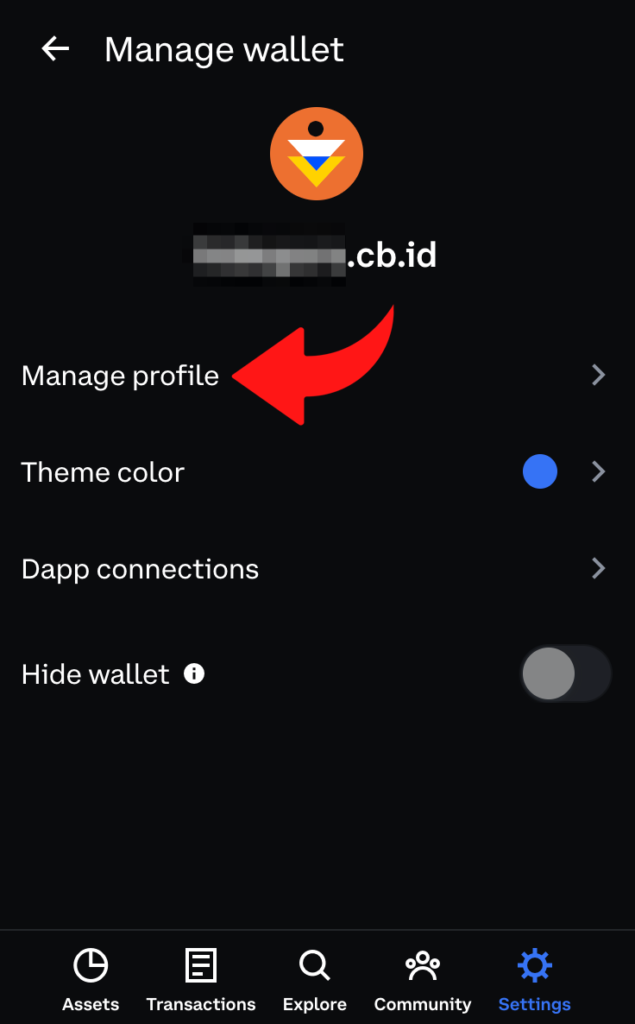
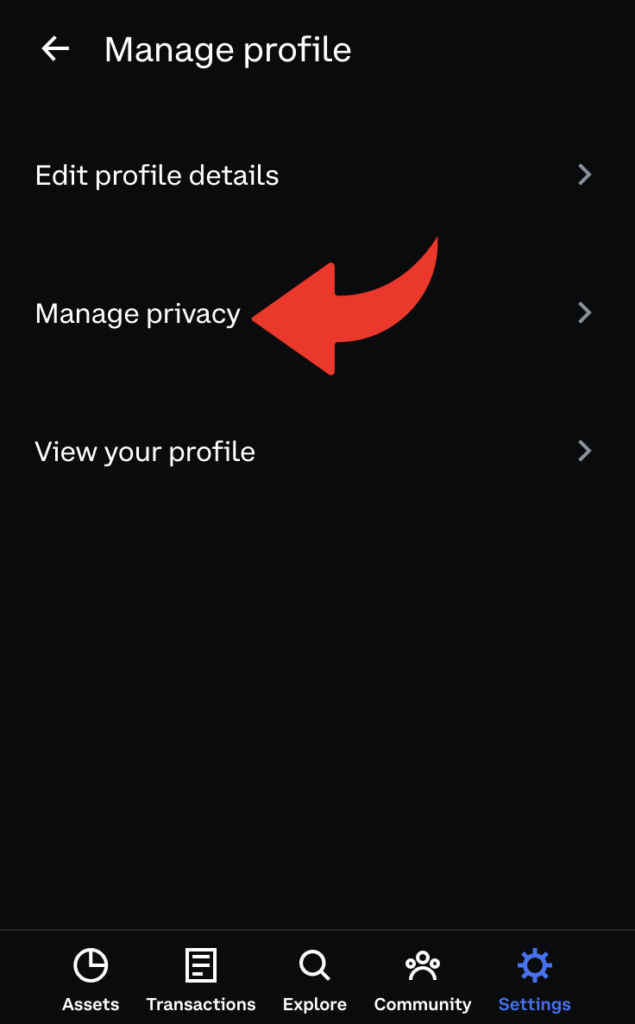
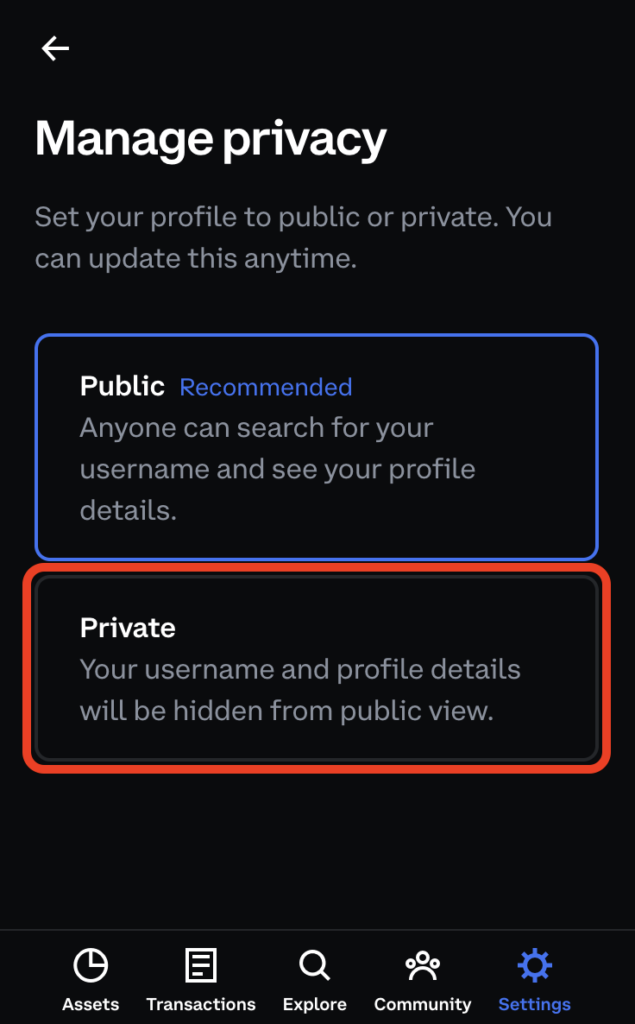
✔︎ Etherscanで確認
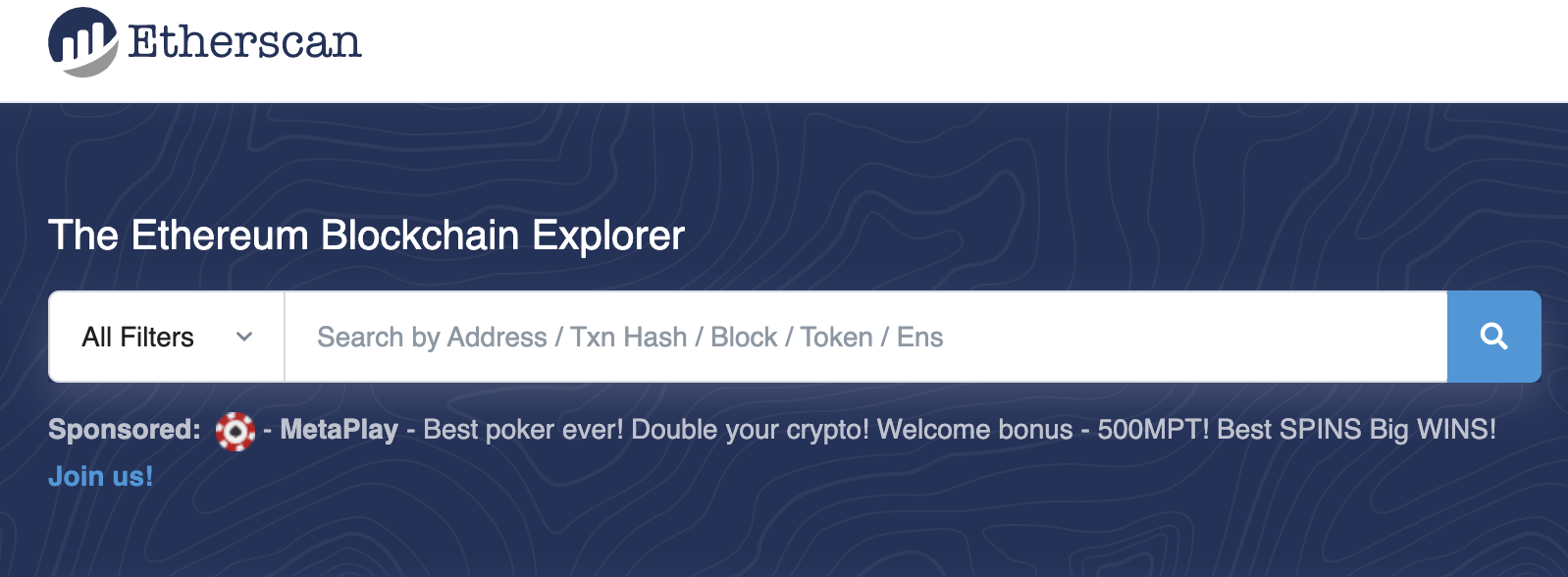
✔︎ Private未設定で「〇〇.cb.id」を検索した場合
アドレスが通常どおり表示されます。
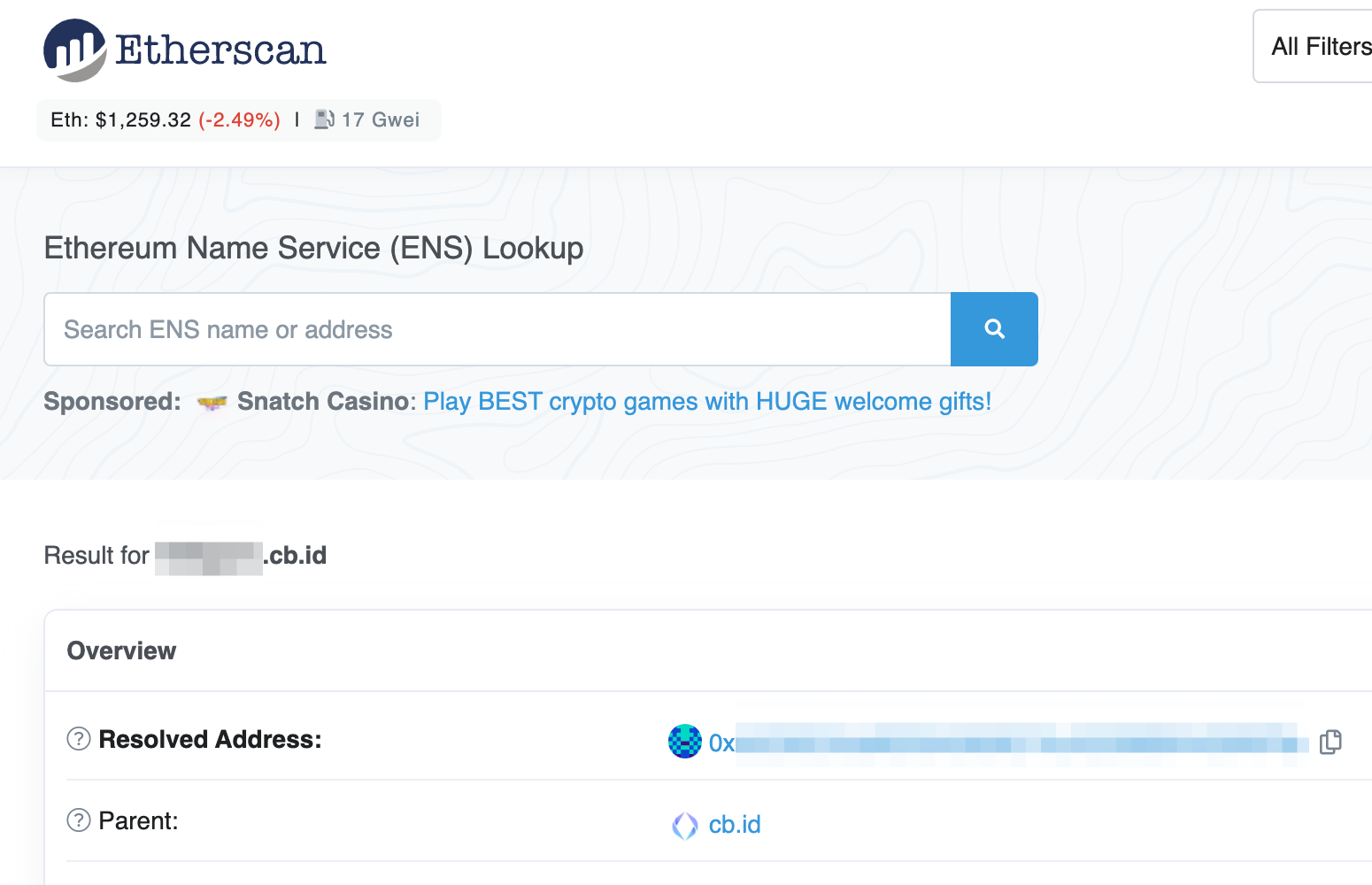
✔︎ Private設定で「〇〇.cb.id」を検索した場合
非表示になってしまいます。
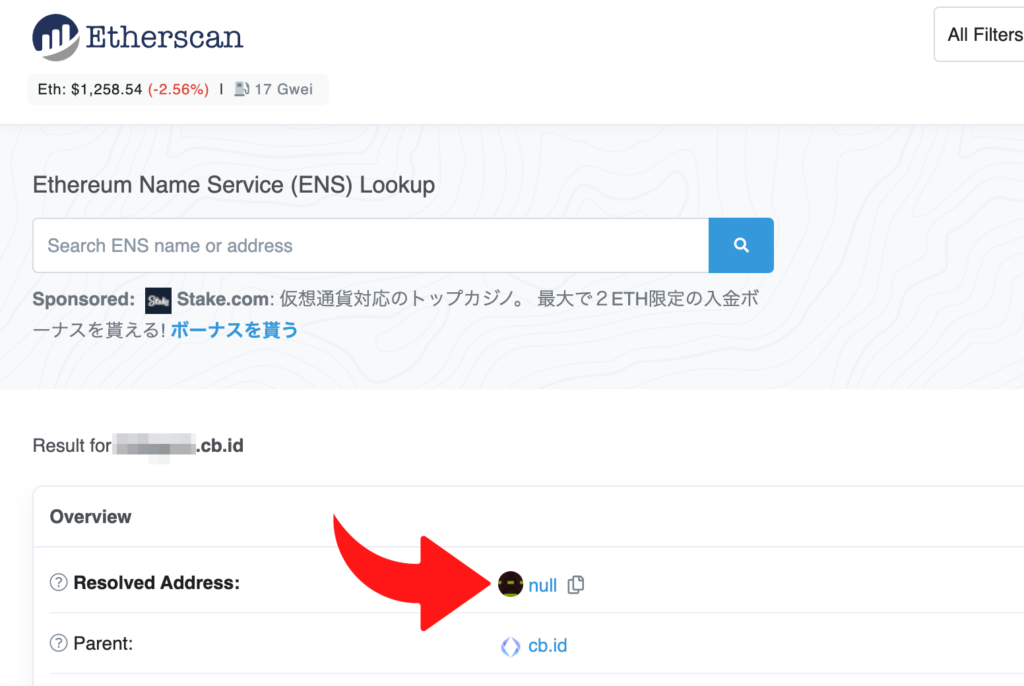
✔︎ MetaMaskから送金使用とした場合
送金はできないようになっています。
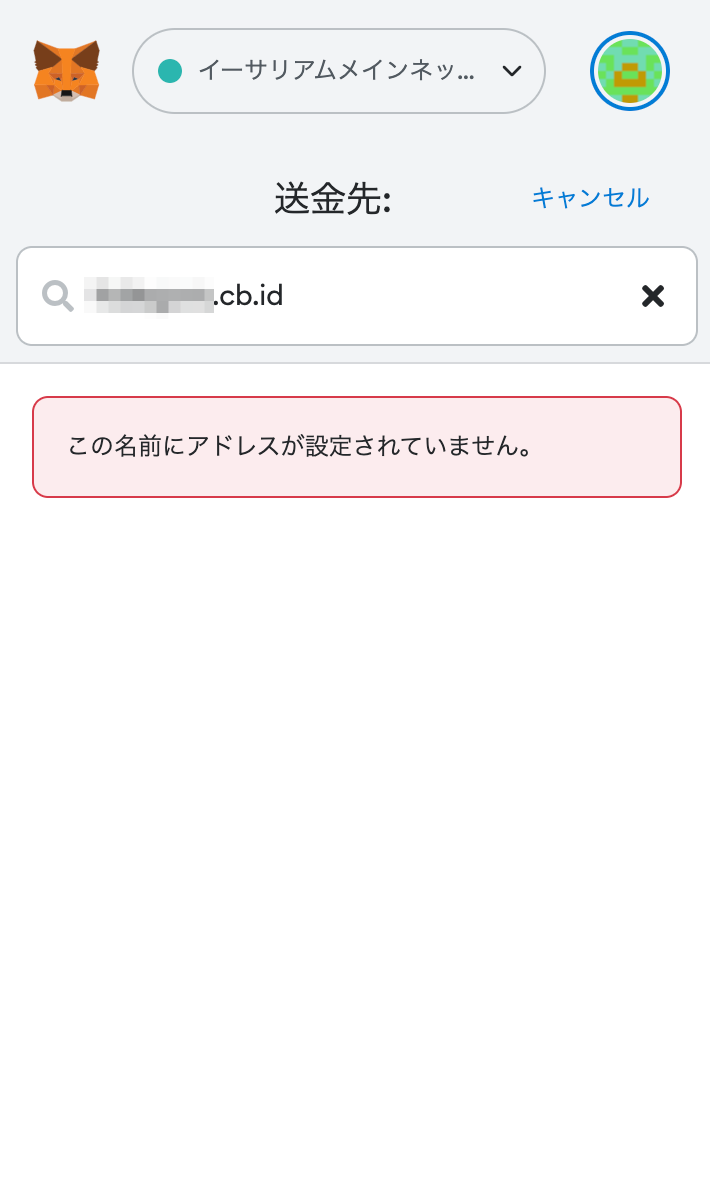

Private設定した「〇〇.cb.id」への送付で
lossすることはないわね。
✔︎ 0x……で検索した場合
取引記録は見れてしまいます。
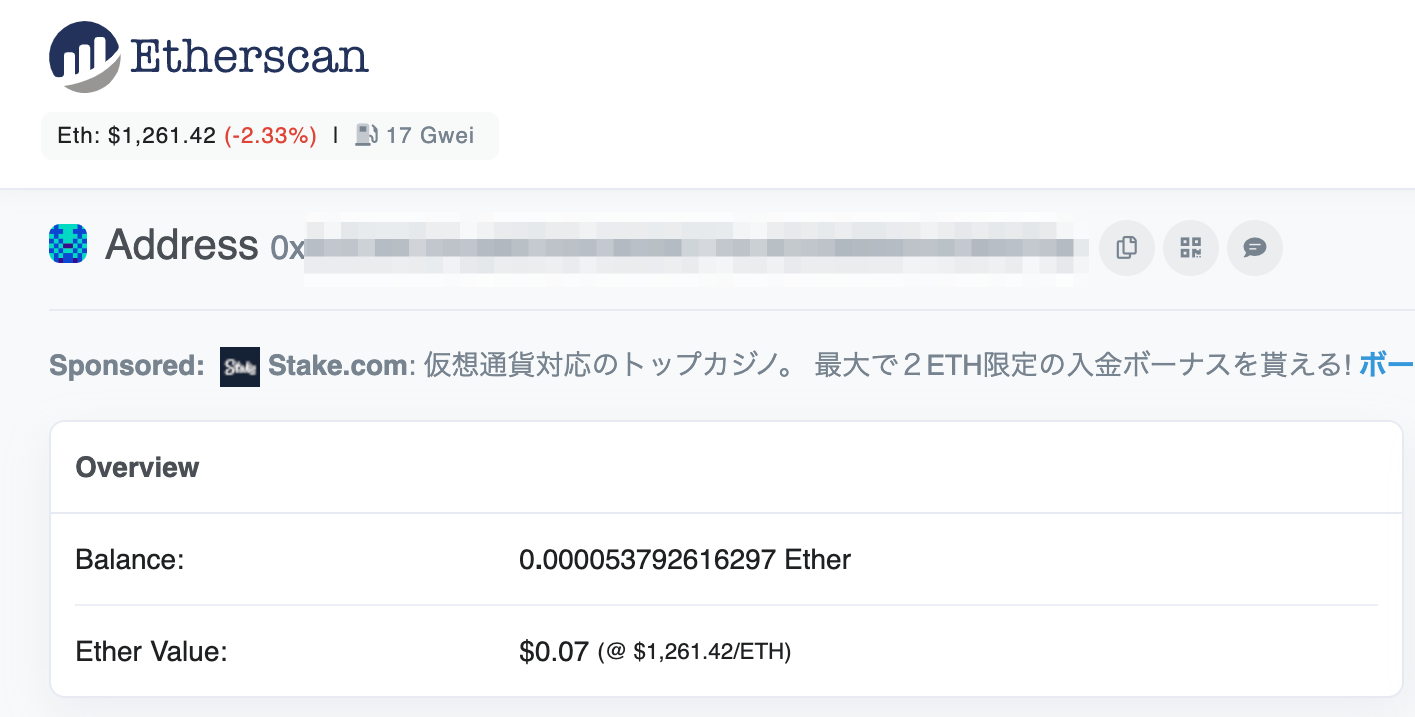
送金もできます。
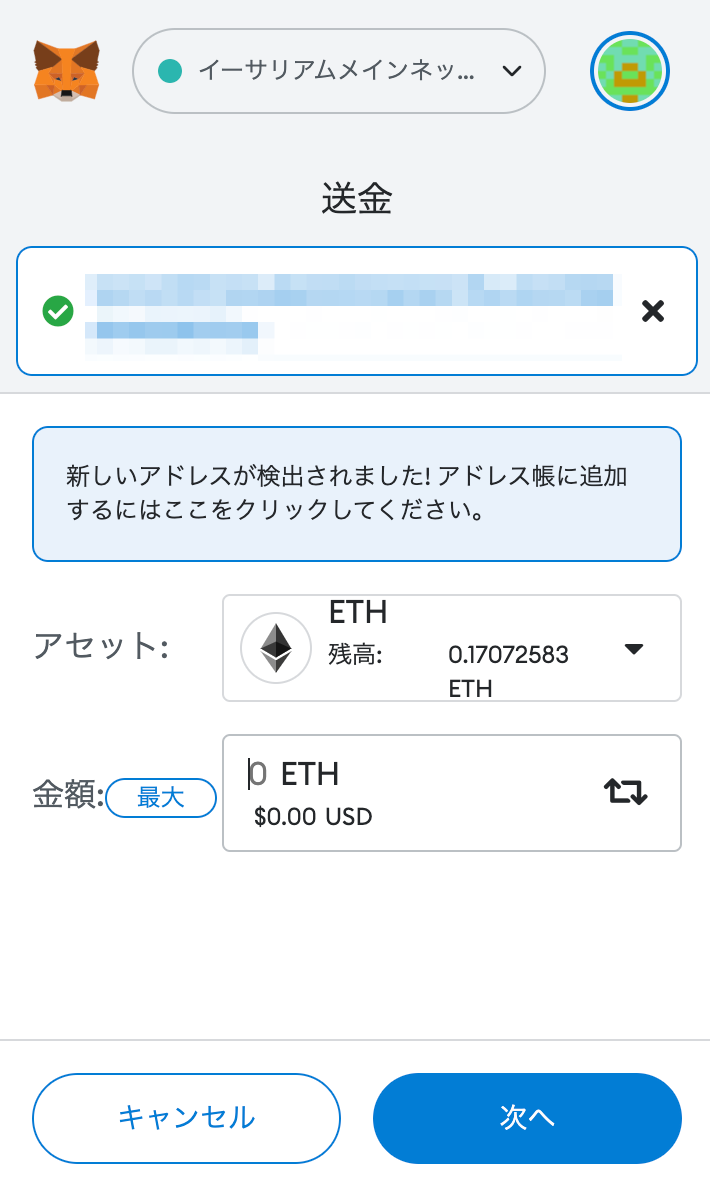

「〇〇.cb.id」のPrivate設定は慣れが必要だわね。

特に気にしなければ、Publicのままでも良いかもしれませんね。

大変長くなってしまいましたが、説明はここまでです。
まとめ
整理
・Coinbase Wallet(コインベース ウォレット)の設定の流れ
・Coinbase WalletとCoinbase.comの違い
・Coinbase Wallet⇔Coinbase.comの入金と出金の方法
ここらへんについて見ていきました。
参考サイト
取引を始める
GMOインターネットグループの【GMOコイン】で取引を始める。
Coinbase.comで取引を始める。
最後に

いかがでしたか
今回はCoinbase Walletについて見ていきました。
「〇〇.cb.id」というネームが無料で手に入れられるのも魅力の一つですよね。

ここまで見てくれてありがとう。

引き続き暗号資産クリプト楽しんでいきたいと思います。
またの機会にお会いできるの楽しみにしています。